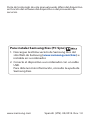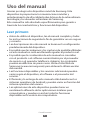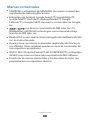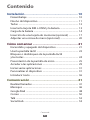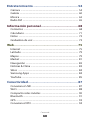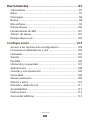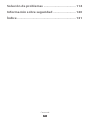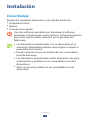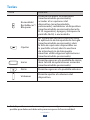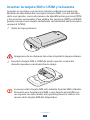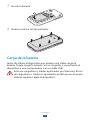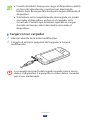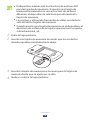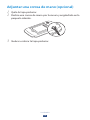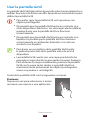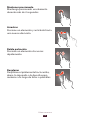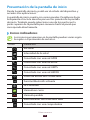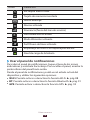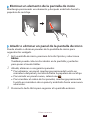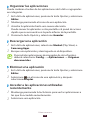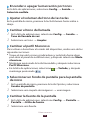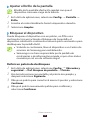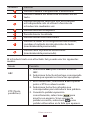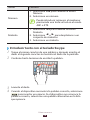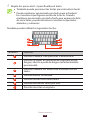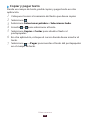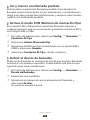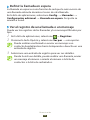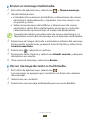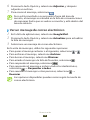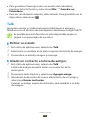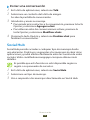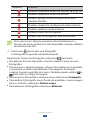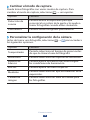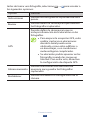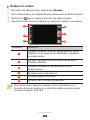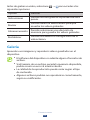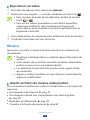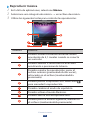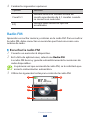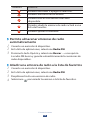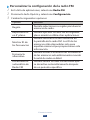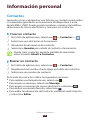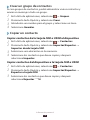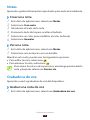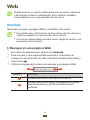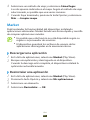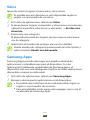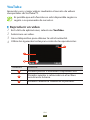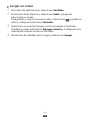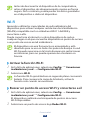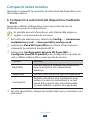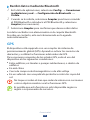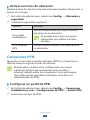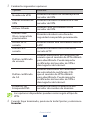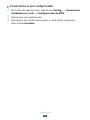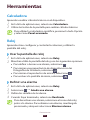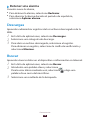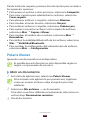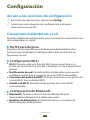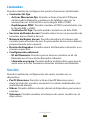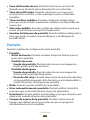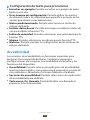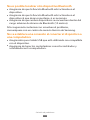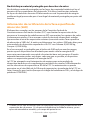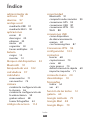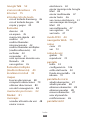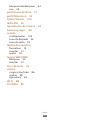Samsung GT-S5300L Manual de usuario
- Categoría
- Teléfonos móviles
- Tipo
- Manual de usuario

Parte del contenido de este manual puede diferir del dispositivo
en función del software del dispositivo o del proveedor de
servicios.
www.samsung.com Spanish (LTN). 04/2012. Rev. 1.0
Para instalar Samsung Kies (PC Sync)
Descargue la última versión de Samsung Kies del 1.
sitio Web de Samsung (www.samsung.com/kies) e
instálela en su ordenador.
Conecte el dispositivo a un ordenador con un cable 2.
USB.
Para obtener más información, consulte la ayuda de
Samsung Kies.

GT-S5300L
manual del usuario

Uso del manual
2
Uso del manual
Gracias por elegir este dispositivo móvil de Samsung. Este
dispositivo le proporcionará comunicaciones móviles y
entretenimiento de alta calidad sobre la base de la extraordinaria
tecnología y los elevados estándares de Samsung.
Este manual ha sido diseñado específicamente para guiarlo a
través de las características y funciones del dispositivo.
Leer primero
Antes de utilizar el dispositivo, lea el manual completo y todas
●
las instrucciones de seguridad a fin de garantizar un uso seguro
y correcto.
Las descripciones de este manual se basan en la configuración
●
predeterminada del dispositivo.
Es posible que las imágenes y las capturas de pantalla utilizadas
●
en este manual no sean exactamente iguales al producto real.
Es posible que los contenidos de este manual no coincidan
●
con el producto o el software suministrados por el proveedor
de servicio o el operador telefónico. Además, los contenidos
pueden modificarse sin previo aviso. Visite el sitio Web de
Samsung (
www.samsung.com
) para obtener la última versión
del manual.
Las funciones disponibles y los servicios adicionales pueden
●
variar según el dispositivo, el software o el proveedor del
servicio.
El formato y la entrega de este manual están basados en los
●
sistemas operativos de Android y pueden variar en función del
sistema operativo del usuario.
Las aplicaciones de este dispositivo pueden tener un
●
rendimiento diferente de las aplicaciones similares para
computadora, y pueden no incluir todas las funciones
disponibles en la versión de computadora.

Uso del manual
3
Las aplicaciones y sus funciones pueden variar según la región o
●
las especificaciones de hardware. Samsung no es responsable de
los problemas de rendimiento provocados por aplicaciones de
terceros.
Samsung no se hará responsable por problemas de rendimiento
●
e incompatibilidades provocadas por configuraciones de
registro editadas o software del sistema operativo modificado. El
intento de personalizar el sistema operativo podría provocar el
mal funcionamiento del dispositivo o las aplicaciones.
Para actualizar el software del dispositivo, visite el sitio Web de
●
Samsung (
www.samsung.com
).
El software, el audio, los fondos de pantalla y las imágenes
●
suministradas con este dispositivo tienen licencias de uso
limitado entre Samsung y sus respectivos propietarios. Extraer
y usar estos materiales para propósitos comerciales o de otra
naturaleza constituye una violación a las leyes de derechos de
autor. Samsung no se responsabiliza por ese tipo de infracciones
por parte de los usuarios.
Podrá incurrir en gastos adicionales por los servicios de datos,
●
tales como la mensajería, la carga y la descarga, la sincronización
automática o el uso de los servicios de ubicación. Para evitar
cargos adicionales, seleccione un plan de tarifa de datos
correspondiente. Para obtener detalles, comuníquese con su
proveedor de servicios.
Conserve este manual para poder consultarlo en el futuro.
●

Uso del manual
4
Iconos instructivos
Antes de comenzar, familiarícese con los iconos que se utilizan en
este manual:
Advertencia: situaciones que pueden ocasionar lesiones
a usted o a otros
Precaución: situaciones que pueden ocasionar daños a su
dispositivo o a otros equipos
Nota: notas, consejos de uso o información adicional
►
Consulte: páginas con información relacionada; por
ejemplo:
► pág. 12 (representa “consulte la página 12”)
→
Seguido de: el orden de opciones o menús que debe
seleccionar para realizar un paso; por ejemplo: En la
lista de aplicaciones, seleccione Config.
→
Acerca del
teléfono (representa Config., seguido de Acerca del
teléfono)
Derechos de autor
Copyright © 2012 Samsung Electronics
Este manual está protegido por las leyes internacionales de
derechos de autor.
Ninguna parte de este manual del usuario se podrá reproducir,
distribuir, traducir ni transmitir de ninguna forma ni por ningún
medio, electrónico o mecánico, incluidos el fotocopiado y
la grabación, ni se podrá almacenar en ningún sistema de
almacenamiento y recuperación de información sin el previo
consentimiento por escrito de Samsung Electronics.

Uso del manual
5
Marcas comerciales
SAMSUNG y el logotipo de SAMSUNG son marcas comerciales
●
registradas de Samsung Electronics.
El logotipo de Android, Google Search
●
™
, Google Maps
™
,
Google Mail
™
, YouTube
™
, Android Market
™
, Google
Latitude
™
, y Google Talk
™
son marcas comerciales de Google,
Inc.
●
y son marcas comerciales de SRS Labs, Inc. CS
Headphone y WOW HD technologies son incorporados bajo
licencia de SRS Labs, Inc.
Bluetooth
●
®
es una marca comercial registrada de Bluetooth SIG,
Inc. en todo el mundo.
Oracle y Java son marcas comerciales registradas de Oracle y/o
●
sus afiliados. Otros nombres pueden ser marcas comerciales de
sus respectivos propietarios.
Wi-Fi
●
®
, Wi-Fi Protected Setup
™
, Wi-Fi CERTIFIED
™
, y el logotipo
de Wi-Fi son marcas comerciales registradas de Wi-Fi Alliance.
El resto de las marcas comerciales y los derechos de autor son
●
propiedad de sus respectivos dueños.

Contenido
6
Instalación .......................................................... 10
Desembalaje ...................................................................................... 10
Diseño del dispositivo .................................................................... 11
Teclas ..................................................................................................... 12
Insertar la tarjeta SIM o USIM y la batería .............................. 13
Carga de la batería ........................................................................... 14
Inserción de una tarjeta de memoria (opcional) ................ 17
Adjuntar una correa de mano (opcional) .............................. 20
Cómo comenzar ................................................. 21
Encendido y apagado del dispositivo ..................................... 21
Usar la pantalla táctil ...................................................................... 22
Bloqueo o desbloqueo de la pantalla táctil
y las teclas ............................................................................................ 24
Presentación de la pantalla de inicio ....................................... 25
Acceder a las aplicaciones ............................................................ 29
Iniciar varias aplicaciones ............................................................. 31
Personalizar el dispositivo ............................................................ 31
Introducir texto ................................................................................. 36
Comunicación .................................................... 41
Realizar llamadas .............................................................................. 41
Mensajes .............................................................................................. 46
Google Mail ........................................................................................ 48
Correo ................................................................................................... 50
Talk ......................................................................................................... 52
Social Hub ........................................................................................... 53
Contenido

Contenido
7
Entretenimiento ................................................ 54
Cámara ................................................................................................. 54
Galería ................................................................................................... 60
Música ................................................................................................... 62
Radio FM .............................................................................................. 65
Información personal ........................................ 68
Contactos ............................................................................................ 68
Calendario ........................................................................................... 71
Notas ..................................................................................................... 73
Grabadora de voz ............................................................................. 73
Web ..................................................................... 75
Internet ................................................................................................. 75
Latitude ................................................................................................ 79
Mapas .................................................................................................... 79
Market ................................................................................................... 81
Navegación ......................................................................................... 82
Noticias & Clima ................................................................................ 83
Sitios ...................................................................................................... 84
Samsung Apps .................................................................................. 84
YouTube ............................................................................................... 85
Conectividad ...................................................... 87
Conexiones USB ............................................................................... 87
Wi-Fi ....................................................................................................... 88
Compartir redes móviles .............................................................. 90
Bluetooth ............................................................................................. 91
GPS ......................................................................................................... 93
Conexiones VPN ............................................................................... 94

Contenido
8
Herramientas ..................................................... 97
Calculadora ......................................................................................... 97
Reloj ....................................................................................................... 97
Descargas ............................................................................................ 98
Buscar .................................................................................................... 98
Mis archivos ........................................................................................ 99
Polaris Viewer ................................................................................... 100
Herramientas de SIM .................................................................... 101
Admin. de tareas ............................................................................ 101
Búsqueda por voz .......................................................................... 102
Configuración ..................................................103
Acceso a las opciones de configuración .............................. 103
Conexiones inalámbricas y red ................................................ 103
Llamadas ............................................................................................ 105
Sonido ................................................................................................. 105
Pantalla ............................................................................................... 106
Ubicación y seguridad ................................................................. 107
Aplicaciones ..................................................................................... 108
Cuentas y sincronización ............................................................ 109
Privacidad .......................................................................................... 109
Almacenamiento ........................................................................... 109
Idioma y texto .................................................................................. 110
Entrada y salida de voz ................................................................ 111
Accesibilidad .................................................................................... 112
Fecha y hora ..................................................................................... 113
Acerca del teléfono ....................................................................... 113

Instalación
10
Instalación
Desembalaje
Busque los siguientes elementos en la caja del producto:
Dispositivo móvil
●
Batería
●
Guía de inicio rápido
●
Use solo software aprobado por Samsung. El software
pirateado o ilegal puede causar daños o un funcionamiento
incorrecto que no están cubiertos por la garantía del
fabricante.
Los elementos suministrados con su dispositivo y los
●
accesorios disponibles podrán variar según su región o
proveedor de servicios.
Puede comprar accesorios adicionales en su vendedor
●
local de Samsung.
Los elementos suministrados están diseñados solo para
●
el dispositivo y podrían no ser compatibles con otros
dispositivos.
Otros accesorios podrían no ser compatibles con el
●
dispositivo.

Instalación
11
Diseño del dispositivo
Pantalla táctil
Tecla Atrás
Micrófono
Toma de auriculares
Altavoz
Tapa posterior
Antena GPS
1
1. No toque ni cubra el área que rodea la antena con sus manos u otros
objetos mientras usa las funciones GPS.
Tecla Inicio
Tecla Opción
Toma multifunción
Auricular
Tecla Volumen
Lente de la cámara
Antena principal
Tecla Encendido/
Restablecer/Bloquear

Instalación
12
Teclas
Tecla Función
Encendido/
Restablecer
1
/
Bloquear
Permite encender el dispositivo
(manteniéndola presionada);
acceder a las opciones del
dispositivo (manteniéndola
presionada); restablecer el dispositivo
(manteniéndola presionada durante
8-10 segundos); apagar y bloquear la
pantalla táctil, o encenderla.
Opción
En la pantalla de inicio, permite abrir
la aplicación de búsqueda de Google
(manteniéndola presionada); abrir
la lista de opciones disponibles en
la pantalla actual; abrir la ventana
de introducción de búsqueda
mientras utiliza algunas aplicaciones
(manteniéndola presionada).
Inicio
Permite regresar a la pantalla de inicio;
abrir la lista de aplicaciones recientes
(manteniéndola presionada).
Atrás Permite regresar a la pantalla anterior.
Volumen
Permite ajustar el volumen del
dispositivo.
1. Si el dispositivo comete errores graves, se cuelga o se congela, es
posible que deba restablecerlo para recuperar la funcionalidad.

Instalación
13
Insertar la tarjeta SIM o USIM y la batería
Cuando se suscriba a un servicio celular, recibirá una tarjeta de
Módulo de identidad del suscriptor (tarjeta SIM), con los detalles
de la suscripción, como el número de identificación personal (PIN)
y los servicios opcionales. Para utilizar los servicios UMTS o HSDPA,
puede comprar una tarjeta de Módulo de Identidad del Suscriptor
universal (USIM).
Quite la tapa posterior.
1
Asegúrese de no dañarse las uñas al quitar la tapa posterior.
Inserte la tarjeta SIM o USIM de modo que los contactos
2
dorados queden orientados hacia abajo.
La ranura de la tarjeta SIM solo admite tarjetas SIM estándar.
Si inserta una tarjeta microSIM o una tarjeta microSIM con
un soporte no autorizado, esto podría provocar daños a la
ranura de la tarjeta SIM del dispositivo.

Instalación
14
Inserte la batería.
3
Vuelva a colocar la tapa posterior.
4
Carga de la batería
Antes de utilizar el dispositivo por primera vez, debe cargar la
batería. Puede cargar la batería con un cargador o conectando el
dispositivo a una computadora con un cable USB.
Solo use cargadores y cables aprobados por Samsung. El uso
de cargadores o cables no aprobados podría provocar que la
batería explote o dañe el dispositivo.

Instalación
15
Cuando la batería tiene poca carga, el dispositivo emitirá
●
un tono de advertencia y mostrará un mensaje de
batería baja. Recargue la batería para seguir utilizando el
dispositivo.
Si la batería está completamente descargada, no podrá
●
encender el dispositivo, incluso si el cargador está
conectado. Permita que la batería agotada se cargue
durante un tiempo antes de intentar encender el
dispositivo.
Cargar con un cargador
›
Abra la cubierta de la toma multifunción.
1
Conecte el extremo pequeño del cargador a la toma
2
multifunción.
La conexión incorrecta del cargador puede causar serios
daños al dispositivo. La garantía no cubre daños causados
por el uso inadecuado.

Instalación
16
Conecte el extremo grande del cargador en una toma eléctrica.
3
Si el dispositivo recibe una alimentación inestable
●
mientras se carga, la panalla táctil podría no funcionar. Si
esto sucede, desconecte el cargador del dispositivo.
Mientras se carga, es posible que el dispositivo se caliente.
●
Esto es normal y no afecta la vida útil ni el rendimiento del
dispositivo.
Si el dispositivo no se está cargando correctamente, lleve
●
el dispositivo y el cargador a un Centro de servicios de
Samsung.
Cuando la batería esté totalmente cargada, desconecte el
4
cargador del dispositivo, y luego de la toma eléctrica.
No extraiga la batería mientras el dispositivo está conectado
al cargador. Si lo hace, puede dañar el dispositivo.
Para ahorrar energía, desconecte el cargador cuando no esté
utilizándolo. El cargador no posee un interruptor de energía,
por lo tanto deberá conectarlo de la toma para interrumpir
la alimentación. El cargador deberá permanecer cerca de la
pared mientras esté en uso.
Cargar con un cable USB
›
Antes de cargar, asegúrese de que la computadora esté encendida.
Abra la cubierta de la toma multifunción.
1
Conecte el extremo pequeño (micro-USB) del cable USB en la
2
toma multifunción.

Instalación
17
Conecte el extremo grande del cable USB en un puerto USB de
3
la computadora.
Según el tipo de cable USB que esté utilizando, puede
demorar unos segundos antes de que la carga comience.
Cuando la batería esté totalmente cargada, desconecte el cable
4
USB del dispositivo y después de la computadora.
Reducir el consumo de batería
›
El dispositivo ofrece opciones que ayudan a ahorrar batería. Al
personalizar estas opciones y desactivar las funciones en segundo
plano, podrá utilizar el dispositivo durante más tiempo entre
cargas:
Cuando no esté utilizando el dispositivo, cambie la modo
●
Inactivo presionando la tecla Encendido.
Cierre las aplicaciones innecesarias con el administrador de
●
tareas.
Desactive la función Bluetooth.
●
Desactive la función Wi-Fi.
●
Desactive la sincronización automática de las aplicaciones.
●
Disminuya el tiempo de iluminación.
●
Disminuya el brillo de la pantalla.
●
Inserción de una tarjeta de memoria
(opcional)
El dispositivo admite tarjetas de memoria microSD
™
o
microSDHC
™
con capacidades máximas de 32 GB (dependiendo
del fabricante y el tipo de tarjeta de memoria).
Samsung usa los estándares aprobados de la industria
para las tarjetas de memoria, pero algunas marcas pueden
no ser completamente compatibles con el dispositivo. Si
utiliza una tarjeta de memoria no compatible, podría dañar
el dispositivo o la tarjeta de memoria. También podría
corromper los datos almacenados en la tarjeta de memoria.

Instalación
18
El dispositivo admite solo la estructura de archivos FAT
●
para las tarjetas de memoria. Si inserta una tarjeta de
memoria formateada con una estructura de archivos
diferente, el dispositivo le solicitará que reformatee la
tarjeta de memoria.
La escritura y el borrado frecuentes de datos acortarán la
●
vida útil de las tarjetas de memoria.
Cuando inserte una tarjeta de memoria en el dispositivo, el
●
directorio de archivos de la tarjeta aparecerá en la carpeta
/sdcard/external_sd.
Quite la tapa posterior.
1
Inserte una tarjeta de memoria de modo que los contactos
2
dorados queden orientados hacia abajo.
Inserte la tarjeta de memoria en la ranura para la tarjeta de
3
memoria hasta que se ajuste en su sitio.
Vuelva a colocar la tapa posterior.
4

Instalación
19
Quitar una tarjeta de memoria
›
Asegúrese de que el dispositivo no esté accediendo actualmente a
la tarjeta de memoria.
En la lista de aplicaciones, seleccione
1
Config.
→
Almacenamiento
→
Retirar la tarjeta de memoria.
Seleccione
2
Aceptar (si es necesario).
Quite la tapa posterior.
3
Pulse la tarjeta de memoria suavemente hasta desacoplarla del
4
dispositivo.
Retire la tarjeta de memoria.
5
Vuelva a colocar la tapa posterior.
6
No extraiga la tarjeta de memoria mientras el dispositivo
transfiere información o tiene acceso a ella, ya que podría
perder datos o dañar la tarjeta o el dispositivo.
Formatear una tarjeta de memoria
›
Si formatea la tarjeta de memoria en una computadora, es posible
que no sea compatible con el dispositivo. Formatee la tarjeta de
memoria solamente en el dispositivo.
En la lista de aplicaciones, seleccione
1
Config.
→
Almacenamiento
→
Retirar la tarjeta de memoria.
Seleccione
2
Aceptar (si es necesario).
Seleccione
3
Formatear tarjeta de memoria
→
Formatear
tarjeta de memoria
→
Eliminar todo.
Antes de formatear la tarjeta de memoria, recuerde realizar
copias de seguridad de todos los datos importantes.
La garantía del fabricante no cubre la pérdida de datos
ocasionada por las acciones del usuario.

Instalación
20
Adjuntar una correa de mano (opcional)
Quite la tapa posterior.
1
Deslice una correa de mano por la ranura y engánchela en la
2
pequeña saliente.
Vuelva a colocar la tapa posterior.
3

21
Cómo comenzar
Cómo comenzar
Encendido y apagado del dispositivo
Mantenga presionada la tecla Encendido.
1
Introduzca el PIN que fue suministrado con la tarjeta SIM o
2
USIM y seleccione Aceptar (si es necesario).
Si está encendiendo el dispositivo por primera vez, siga
las instrucciones de la pantalla para configurarlo. Deberá
iniciar sesión o crear una cuenta de Google para utilizar las
aplicaciones que interactúan con el servidor de Google.
Para apagar el dispositivo, mantenga presionada la tecla
Encendido y después seleccione Apagar
→
Aceptar.
Siga todas las advertencias publicadas e instrucciones del
●
personal aprobado cuando esté en áreas en las que el uso
de dispositivos inalámbricos esté prohibido, como aviones
y hospitales.
Para usar solamente las funciones del dispositivo que no
●
son de red, elija el perfil Fuera de línea. ► pág. 103

22
Cómo comenzar
Usar la pantalla táctil
La pantalla táctil del dispositivo le permite seleccionar elementos o
realizar funciones de forma sencilla. Aprenda acciones básicas para
utilizar la pantalla táctil.
Para evitar rayar la pantalla táctil, no la presione con
●
objetos puntiagudos.
No permita que la pantalla táctil entre en contacto con
●
otros dispositivos eléctricos. Las descargas electrostáticas
pueden hacer que la pantalla táctil no funcione
correctamente.
No permita que la pantalla táctil entre en contacto con
●
líquidos. Es posible que la pantalla táctil no funcione
correctamente en ambientes húmedos o si entra en
contacto con líquidos.
Para hacer un uso óptimo de la pantalla táctil, quite
●
la película protectora de la pantalla antes de usar el
dispositivo.
La pantalla táctil cuenta con una capa que detecta las
●
pequeñas cargas eléctricas que emite el cuerpo humano.
Para obtener un mejor rendimiento, presione la pantalla
táctil con la yema de los dedos. La pantalla táctil no
reaccionará ante pulsaciones de objetos puntiagudos,
como un puntero o un bolígrafo.
Controle la pantalla táctil con las siguientes acciones:
Presionar
Toque una vez para seleccionar o iniciar
un menú, una opción o una aplicación.

23
Cómo comenzar
Mantener presionado
Mantenga presionado un elemento
durante más de 2 segundos.
Arrastrar
Presione un elemento y arrástrelo hacia
una nueva ubicación.
Doble pulsación
Presione un elemento dos veces
rápidamente.
Desplazar
Desplácese rápídamente hacia arriba,
abajo, la izquierda o la derecha para
moverse a lo largo de listas o pantallas.

24
Cómo comenzar
Pellizco
Coloque dos de sus dedos separados y
júntelos.
El dispositivo desactiva la pantalla táctil cuando no lo usa
●
durante un periodo específico. Para activar la pantalla,
presione la tecla Encendido o la tecla Inicio.
Podrá definir el tiempo que deberá transcurrir antes de
●
que se apague la pantalla. En la lista de aplicaciones,
seleccione Config.
→
Pantalla
→
Tiempo de espera de
la pantalla.
Bloqueo o desbloqueo de la pantalla táctil y
las teclas
Cuando no utilice el dispositivo durante un tiempo específico, éste
apagará y bloqueará la pantalla táctil y las teclas automáticamente
para evitar operaciones accidentales. Para bloquear la pantalla
táctil y las teclas manualmente, presione la tecla Encendido.
Para desbloquearlas, active la pantalla presionando la tecla
Encendido o la tecla Inicio, toque cualquier parte de la pantalla, y
arrastre el dedo fuera del círculo grande.
Puede activar la función de bloqueo de pantalla para evitar
que otras personas tengan acceso a sus datos personales y a
la información almacenada en el dispositivo.
► pág. 33

25
Cómo comenzar
Presentación de la pantalla de inicio
Desde la pantalla de inicio, podrá ver el estado del dispositivo y
acceder a las aplicaciones.
La pantalla de inicio cuenta con varios paneles. Desplácese hacia
la izquierda o hacia la derecha para ver los paneles de la pantalla
de inicio. También puede seleccionar uno de los puntos en la
parte superior de la pantalla para moverse hasta el panel que
corresponda directamente.
Iconos indicadores
›
Los iconos que aparecen en la pantalla pueden variar según
la región o el proveedor de servicios.
Icono Definición
Sin señal
Intensidad de la señal
Conectado con una red GPRS
Conectado con una red EDGE
Conectado con una red UMTS
Conectado con una red HSDPA
Punto de acceso Wi-Fi conectado
Función Bluetooth activada
GPS activado
Llamada en curso
Llamada perdida
Sincronizando con el servidor Web
Conectado con una computadora

26
Cómo comenzar
Icono Definición
Sin tarjeta SIM ni USIM
Tarjeta de memoria insertada
Nuevo mensaje
Alarma activada
Itinerancia (fuera del área de servicio)
Perfil Silencioso activado
Modo Vibración activado
Perfil Fuera de línea activado
Se produjo un error o se requiere precaución
Nivel de carga de la batería
Usar el panel de notificaciones
›
Para abrir el panel de notificaciones, toque el área de los iconos
indicadores y arrástrela hacia abajo. Para ocultar el panel, arrastre la
parte inferior del panel hacia arriba.
Desde el panel de notificaciones, podrá ver el estado actual del
dispositivo y utilizar las siguientes opciones:
Wi-Fi
●
: Permite activar o desactivar la función Wi-Fi. ► pág. 88
BT
●
: Permite activar o desactivar la función Bluetooth. ► pág. 91
GPS
●
: Permite activar o desactivar la función GPS. ► pág. 93

27
Cómo comenzar
Modo silencioso
●
: Permite activar o desactivar el perfil
Silencioso.
Rotación auto.
●
: Permite habilitar o deshabilitar la rotación de la
interfaz al girar el dispositivo.
Las opciones disponibles pueden variar según su región o su
proveedor de servicios.
Añadir un elemento a la pantalla de inicio
›
Puede personalizar la pantalla de inicio añadiendo atajos, widgets
o carpetas.
Mantenga presionada un área vacía de la pantalla de inicio, o
1
presione la tecla Opción y seleccione Añadir.
Seleccione la categoría de un elemento.
2
Widgets
●
: Permite añadir widgets. Los widgets son
pequeñas aplicaciones que ofrecen funciones e información
convenientes en la pantalla de inicio.
Atajos
●
: Permite añadir atajos a los elementos, como
aplicaciones, favoritos y contactos.
Carpetas
●
: Permite añadir una nueva carpeta o añadir
carpetas para sus contactos.
Fondos de pantalla
●
: Permite seleccionar una imagen de
fondo para la pantalla de inicio.
Seleccione un elemento.
3
Mover un elemento en la pantalla de inicio
›
Mantenga presionado un
elemento y después arrástrelo
hacia una nueva ubicación.

28
Cómo comenzar
Eliminar un elemento de la pantalla de inicio
›
Mantenga presionado un elemento y después arrástrelo hacia la
papelera de reciclaje.
›
Añadir o eliminar un panel de la pantalla de inicio
Puede añadir o eliminar paneles de la pantalla de inicio para
organizar los widgets.
En la pantalla de inicio, presione la tecla Opción y seleccione
1
Editar.
También puede colocar dos dedos en la pantalla y juntarlos
para pasar al modo Editar.
Añadir, eliminar o reorganizar paneles:
2
Para eliminar un panel, mantenga presionada la vista en
●
miniatura del panel y arrástrela hacia la papelera de reciclaje.
Para añadir un panel nuevo, seleccione
●
.
Para cambiar el orden de los paneles, mantenga presionada
●
la vista en miniatura de un panel y arrástrelo hacia una nueva
ubicación.
Presione la tecla Atrás para regresar a la pantalla anterior.
3

29
Cómo comenzar
Acceder a las aplicaciones
Inicie aplicaciones y aproveche al máximo las funciones del
dispositivo. Puede reoganizar la lista de aplicaciones para que
se adapte a sus preferencias, o puede descargar aplicaciones de
Internet para mejorar la funcionalidad del dispositivo.
En la pantalla de inicio, seleccione
1
para acceder a la lista de
aplicaciones.
Desplácese hacia la izquierda o hacia la derecha hasta otra
2
pantalla.
También puede seleccionar uno de los puntos en la parte
superior de la pantalla para moverse hasta la pantalla que
corresponda directamente.
Seleccione una aplicación.
3
Presione la tecla Atrás para regresar a la pantalla anterior.
4
Presione la tecla Inicio para regresar a la pantalla de inicio.
Puede añadir un atajo a una aplicación en la pantalla de
●
inicio manteniendo presionado un icono en la lista de
aplicaciones.
Si gira el dispositivo mientras utiliza algunas funciones,
●
la interfaz también girará. Para evitar que la interfaz
gire, seleccione Config.
→
Pantalla
→
Girar
automáticamente pantalla.

30
Cómo comenzar
Organizar las aplicaciones
›
Puede cambiar el orden de las aplicaciones de la lista o agruparlas
en categorías.
En la lista de aplicaciones, presione la tecla Opción y seleccione
1
Editar.
Mantenga presionado el icono de una aplicación.
2
Arrastre la aplicación hasta una nueva ubicación.
3
Puede mover la aplicación a otra pantalla o al panel de acceso
rápido que se encuentra en la parte inferior de la pantalla.
Presione la tecla Opción y seleccione
4
Guardar.
Descargar una aplicación
›
En la lista de aplicaciones, seleccione
1
Market (Play Store) o
Samsung Apps.
Busque una aplicación y descárguela en el dispositivo.
2
Para instalar aplicaciones descargadas de otras fuentes,
deberá seleccionar Config.
→
Aplicaciones
→
Orígenes
desconocidos.
Eliminar una aplicación
›
En la lista de aplicaciones, presione la tecla Opción y seleccione
1
Editar.
Seleccione
2
en el icono de una aplicación y después
seleccione Aceptar.
Acceder a las aplicaciones utilizadas
›
recientemente
Mantenga presionada la tecla Inicio para ver las aplicaciones a
1
las que ha accedido recientemente.
Seleccione una aplicación.
2

31
Cómo comenzar
Iniciar varias aplicaciones
El dispositivo permite realizar varias tareas, ya que es posible
ejecutar diferentes aplicaciones al mismo tiempo. Para iniciar varias
aplicaciones, presione la tecla Inicio mientras utiliza una aplicación.
Después seleccione otra aplicación para iniciar desde la pantalla de
inicio.
Administrar aplicaciones
›
Puede administrar varias aplicaciones con el administrador de
tareas.
En la lista de aplicaciones, seleccione
1
Admin. de tareas
→
Aplicaciones activas.
Se iniciará el administrador de tareas, que muestra las
aplicaciones activas.
Controlar las aplicaciones activas:
2
Para cerrar una aplicación, seleccione
●
Finalizar.
Para cerrar todas las aplicaciones activas, seleccione
●
Fin.
Personalizar el dispositivo
Sáquele más provecho al dispositivo cambiando la configuración
para que se ajuste a sus preferencias.
Cambiar el idioma de la pantalla
›
En la lista de aplicaciones, seleccione
1
Config.
→
Idioma y
texto
→
Seleccionar idioma.
Seleccione un idioma.
2

32
Cómo comenzar
Encender o apagar la marcación por tonos
›
En la lista de aplicaciones, seleccione Config.
→
Sonido
→
Selección audible.
›
Ajustar el volumen del tono de las teclas
En la pantalla de inicio, presione la tecla Volumen hacia arriba o
abajo.
Cambiar el tono de llamada
›
En la lista de aplicaciones, seleccione
1
Config.
→
Sonido
→
Tono de llamada de voz.
Seleccione un tono
2
→
Aceptar.
Cambiar al perfil Silencioso
›
Para activar o desactivar el sonido del dispositivo, realice una de las
siguientes acciones:
Toque el área de los iconos indicadores y arrástrela hacia abajo
●
para abrir el panel de notificaciones, y después seleccione Modo
silencioso.
Mantenga presionada la tecla Encendido y después seleccione
●
Perfil Silencioso.
En la lista de aplicaciones, seleccione
●
→
Teclado, y después
mantenga presionado
.
Seleccionar un fondo de pantalla para la pantalla
›
de inicio
En la pantalla de inicio, presione la tecla Opción y seleccione
1
Fondos de pantalla.
Seleccione una carpeta de imágenes
2
→
una imagen.
Cambiar la fuente de la pantalla
›
En la lista de aplicaciones, seleccione
1
Config.
→
Pantalla
→
Pantalla
→
Estilo de fuente.
Seleccione una fuente.
2

33
Cómo comenzar
Ajustar el brillo de la pantalla
›
El brillo de la pantalla afectará la rapidez con que el
dispositivo consume carga de la batería.
En la lista de aplicaciones, seleccione
1
Config.
→
Pantalla
→
Brillo.
Arrastre el control deslizante hacia la izquierda o derecha.
2
Seleccione
3
Aceptar.
›
Bloquear el dispositivo
Puede bloquear el dispositivo con un patrón, un PIN o una
contraseña. Una vez activado el bloqueo de la pantalla, el
dispositivo solicitará la contraseña cada vez que lo encienda o para
desbloquear la pantalla táctil.
Si olvida su contraseña, lleve el dispositivo a un Centro de
●
servicios de Samsung para restablecerlo.
Samsung no se hace responsable por la pérdida de
●
contraseñas o de información privada, ni por otros daños
causados por el uso de software ilegal.
Definir un patrón de desbloqueo
En la lista de aplicaciones, seleccione
1
Config.
→
Ubicación y
seguridad
→
Def. bloqueo de pantalla
→
Patrón.
Vea las instrucciones en pantalla y el patrón de ejemplo, y
2
después seleccione Siguiente.
Dibuje un patrón para conectar al menos 4 puntos y seleccione
3
Continuar.
Dibuje el patrón nuevamente patrón para confirmar y
4
seleccione Confirmar.

34
Cómo comenzar
Definir un PIN de desbloqueo
En la lista de aplicaciones, seleccione
1
Config.
→
Ubicación y
seguridad
→
Def. bloqueo de pantalla
→
PIN.
Introduzca un nuevo PIN y seleccione
2
Continuar.
Introduzca el PIN nuevamente y seleccione
3
Aceptar.
Definir una contraseña de desbloqueo
En la lista de aplicaciones, seleccione
1
Config.
→
Ubicación y
seguridad
→
Def. bloqueo de pantalla
→
Contraseña.
Introduzca una nueva contraseña (alfanumérica) y seleccione
2
Continuar.
Introduzca la contraseña nuevamente y seleccione
3
Aceptar.
Bloquear la tarjeta SIM o USIM
›
Puede bloquear el dispositivo con el PIN proporcionado con
su tarjeta SIM o USIM. Una vez que el bloqueo de SIM o USIM
esté activado, deberá introducir el PIN siempre que encienda el
dispositivo o para acceder a las aplicaciones que requieran un PIN.
En la lista de aplicaciones, seleccione
1
Config.
→
Ubicación y
seguridad
→
Definir bloqueo de tarjeta SIM
→
Bloquear
tarjeta SIM.
Introduzca su PIN y seleccione
2
Aceptar.
Si introduce un PIN incorrecto demasiadas veces, la tarjeta
●
SIM o USIM se bloqueará. Deberá introducir una clave de
desbloqueo de PIN (PUK) para desbloquear la tarjeta SIM
o USIM.
Si no introduce el PUK correcto y se bloquea la tarjeta
●
SIM o USIM, lleve la tarjeta SIM o USIM al proveedor de
servicios para desbloquearla.

35
Cómo comenzar
Activar la función Localizar mi móvil
›
Cuando alguien inserta una tarjeta SIM o USIM nueva en el
dispositivo perdido o robado, la función Localizar mi móvil envía el
número de contacto automáticamente a destinatarios específicos
para ayudarle a encontrar y recuperar el dispositivo. Para utilizar
esta función, deberá crear una cuenta Samsung para controlar el
dispositivo de manera remota desde Internet.
En la lista de aplicaciones, seleccione
1
Config.
→
Ubicación y
seguridad
→
Alerta cambio tarj. SIM
→
Iniciar sesión.
Introduzca la dirección de correo electrónico y la contraseña de
2
su cuenta Samsung y seleccione Iniciar sesión.
Para crear una cuenta Samsung, seleccione Registrar.
Seleccione
3
Destinat. mensaje alerta.
Introduzca la contraseña de su cuenta Samsung nuevamente y
4
seleccione Confirmar.
Seleccione el campo de destinatarios y añada destinatarios:
5
Introduzca números de teléfono manualmente, incluyendo
●
el código de país y el símbolo +.
Seleccione números de teléfono de la lista de contactos
●
seleccionando bajo el campo de destinatario.
Introduzca el mensaje de texto que desea enviar a los
6
destinatarios.
Seleccione
7
Realiz.

36
Cómo comenzar
Introducir texto
Para introducir texto, puede seleccionar caracteres en el teclado
virtual o escribir en la pantalla.
Algunos idiomas no admiten la entrada de texto. Para
introducir texto, deberá cambiar el idioma de introducción a
uno de los idiomas compatibles.
Cambiar el método de introducción de texto
›
Mantenga presionado el campo de texto, y después seleccione
Método de entrada
→
un método de introducción de texto.
Introducir texto con el teclado Samsung
›
Seleccione
1
→
Tipos de teclado
→
un tipo de teclado.
Seleccione las teclas alfanuméricas o escriba en la pantalla para
2
introducir el texto.
Al introducir texto, gire el dispositivo para ver el teclado
QWERTY en una pantalla amplia. Seleccione las teclas
virtuales según sea necesario para introducir su texto.
También puede utilizar las siguientes teclas:
1
2
3
4
5
6
7
8

37
Cómo comenzar
Número Función
1
Permite cambiar a mayúsculas o minúsculas.
2
Permite cambiar los modos de introducción de
texto.
3
Permite introducir texto por voz. Esta función
está disponible solo al activar la función de
introducción mediante voz.
4
Permite insertar un espacio.
5
Permite borrar la entrada.
6
Permite iniciar una nueva línea.
7
Permite acceder a la configuración del teclado;
cambiar el método de introducción de texto
(manteniéndola presionada).
8
Permite abrir el panel de emoticones
(manteniéndola presionada).
Al introducir texto con el teclado 3x4, puede usar los siguientes
modos:
Modo Función
ABC
Seleccione 1. ABC para cambiar al modo
ABC.
Seleccione la tecla virtual que corresponda 2.
hasta que aparezca el caracter apropiado.
XT9 (Texto
predictivo)
En el modo ABC, seleccione 1. XT9. El punto
junto a XT9 se volverá verde.
Seleccione las teclas virtuales que 2.
correspondan para introducir una palabra.
Cuando la palabra aparezca 3.
correctamente, seleccione
para
insertar un espacio. Si no aparece la
palabra correcta, seleccione
y una
palabra alternativa en la lista que aparece.

38
Cómo comenzar
Modo Función
Número
Seleccione 1. 123 para cambiar al modo
Número.
Seleccione un número.2.
Puede introducir números al mantener
presionada una tecla virtual en el modo
ABC o XT9.
Símbolo
Seleccione 1. ?#+ para cambiar al modo
Símbolo.
Seleccione 2.
◄
o
►
para desplazarse a un
conjunto de símbolos.
Seleccione un símbolo.3.
Introducir texto con el teclado Swype
›
Toque el primer caracter de una palabra y después arrastre el
1
dedo al segundo caracter sin levantar el dedo de la pantalla.
Continúe hasta terminar de escribir la palabra.
2
Levante el dedo.
3
Cuando el dispositivo reconozca la palabra correcta, seleccione
4
para insertar un espacio. Si el dispositivo no reconoce la
palabra correcta, seleccione una palabra alternativa en la lista
que aparece.

39
Cómo comenzar
Repita los pasos del 1-4 para finalizar el texto.
5
También puede presionar las teclas para introducir texto.
●
Puede mantener presionada una tecla para introducir
●
los caracteres que figuran arriba de la tecla. Cuando
mantiene presionada una tecla hasta que aparece la lista
de caracteres, puede introducir caracteres especiales,
símbolos y números.
También puede utilizar las siguientes teclas:
1
2
3
4
5
6
7
Número Función
1
Permite cambiar a mayúsculas o minúsculas.
2
Permite acceder a la pantalla de sugerencias de
Swype; abrir la ayuda de Swype (manteniéndola
presionada).
3
Permite cambiar los modos de introducción de
texto.
4
Permite borrar la entrada.
5
Permite iniciar una nueva línea.
6
Permite introducir texto por voz.
7
Permite insertar un espacio.

40
Cómo comenzar
Copiar y pegar texto
›
Desde un campo de texto, podrá copiar y pegar texto en otra
aplicación.
Coloque el cursor al comienzo del texto que desea copiar.
1
Seleccione
2
.
Seleccione
3
Seleccionar palabra o Seleccionar todo.
Arrastre
4
o para seleccionar el texto.
Seleccione
5
Copiar o Cortar para añadir el texto al
portapapeles.
En otra aplicación, coloque el cursor donde desee insertar el
6
texto.
Seleccione
7
→
Pegar para insertar el texto del portapapeles
en el campo de texto.

Comunicación
41
Comunicación
Realizar llamadas
Aprenda a utilizar las funciones de llamada, como realizar y
responder llamadas, utilizar las opciones disponibles durante una
llamada o personalizar y utilizar las funciones relacionadas con la
llamada.
Para evitar entradas accidentales, el dispositivo bloquea la
pantalla táctil automáticamente durante una llamada. Para
desbloquear la pantalla táctil, presione
dos veces.
Realizar una llamada
›
En la lista de aplicaciones, seleccione
1
→
Teclado, e
introduzca un código de área y un número de teléfono.
Seleccione
2
para realizar una llamada de voz.
Seleccione
3
Finalizar para finalizar la llamada.
Podrá guardar los números a los que llama
●
frecuentemente en la lista de contactos. ► pág. 68
Para acceder al registro de llamadas y volver a marcar los
●
números a los que llamó recientemente, seleccione
→
Registros.
Responder una llamada
›
Cuando ingrese una llamada, seleccione
1
y después arrastre
el dedo fuera del círculo grande.
Para silenciar la melodía, presione la tecla Volumen.
Seleccione
2
Finalizar para finalizar la llamada.

Comunicación
42
Rechazar una llamada
›
Cuando ingrese una llamada, seleccione y después arrastre el
dedo fuera del círculo grande.
Realizar una llamada internacional
›
En la lista de aplicaciones, seleccione
1
→
Teclado, y después
mantenga presionado
para insertar el caracter +.
Introduzca un número completo (código de país, código de
2
área y número de teléfono).
Seleccione
3
para marcar el número.
Utilizar un auricular
›
Conecte un auricular al dispositivo para responder y controlar las
llamadas de manera conveniente.
Para responder una llamada, presione el botón del auricular.
●
Para rechazar una llamada, mantenga presionado el botón del
●
auricular.
Para colocar una llamada en espera o recuperar una llamada,
●
mantenga presionado el botón del auricular.
Para finalizar una llamada, presione el botón del auricular.
●
Usar opciones durante una llamada de voz
›
Puede utilizar las siguientes opciones durante una llamada de voz:
Para ajustar el volumen de voz, presione la tecla Volumen hacia
●
arriba o abajo.
Para colocar una llamada en espera, seleccione
●
Espera. Para
recuperar una llamada en espera, seleccione Recup.

Comunicación
43
Para marcar una segunda llamada, seleccione
●
Añadir llamada, y
después marque un número nuevo.
Para abrir la lista de contactos, seleccione
●
Añadir llamada
→
Contactos.
Para alternar entre dos llamadas, seleccione
●
Cambiar.
Para responder a una segunda llamada, seleccione
●
y después
arrastre el dedo fuera del círculo grande cuando escuche el
tono de llamada en espera. El dipositivo le preguntará si desea
finalizar o retener la primera llamada. Debe suscribirse al servicio
de llamada en espera para utilizar esta función.
Para abrir la pantalla de marcación, seleccione
●
Añadir llamada.
Para activar la función de altavoz, seleccione
●
Altavoz.
En entornos ruidosos, es posible que tenga problemas
para escuchar algunas llamadas mientras usa la función de
altavoz. Utilice el modo de teléfono normal para lograr un
mejor rendimiento en el audio.
Para desactivar el micrófono de modo que el interlocutor no
●
pueda oírlo, seleccione Silenciar.
Para conversar con la otra persona mediante un auricular
●
Bluetooth, seleccione Auricular.
●
Para realizar una llamada múltiple (multiconferencia), realice o
responda una segunda llamada y después seleccione Multiconf.
cuando se conecte con el interlocutor. Repita este paso para
añadir más interlocutores. Debe suscribirse al servicio de llamada
múltiple para utilizar esta función. Durante una llamada múltiple,
podrá tener una conversación privada con un interlocutor.
Seleccione Administrar
→
→
un interlocutor. El resto de los
interlocutores será colocado en espera.

Comunicación
44
Ver y marcar una llamada perdida
›
El dispositivo mostrará las llamadas perdidas. Para devolver la
llamada, toque el área de los iconos indicadores y arrástrela hacia
abajo para abrir el panel de notificaciones, y después seleccione la
notificación de llamada perdida.
›
Activar el modo FDN (Número de marcación fija)
En el modo FDN, el dispositivo evitará las llamadas salientes a
cualquier número que no se encuentre guardado en la lista FDN o
en la tarjeta SIM o USIM.
En la lista de aplicaciones, seleccione
1
Config.
→
Llamadas
→
Contactos M. Fijo.
Seleccione
2
Activar Marcación fija.
Introduzca el PIN2 que fue suministrado con su tarjeta SIM o
3
USIM y seleccione Aceptar.
Seleccione
4
Contactos M. Fijo y añada contactos.
Definir el desvío de llamadas
›
El desvío de llamadas es una función de red que envía las llamadas
entrantes a un número específico. Puede definir esta función por
separado para varias condiciones.
En la lista de aplicaciones, seleccione
1
Config.
→
Llamadas
→
Desvío de llamadas.
Seleccione una condición.
2
Introduzca el número al cual se desviarán las llamadas y
3
seleccione Activar.
Su ajuste se enviará a la red.

Comunicación
45
Definir la llamada en espera
›
La llamada en espera es una función de red que le avisa acerca de
una llamada entrante durante el curso de otra llamada.
En la lista de aplicaciones, seleccione Config.
→
Llamadas
→
Configuración adicional
→
Llamada en espera. Su ajuste se
enviará a la red.
›
Ver el registro de una llamada o un mensaje
Puede ver los registros de las llamadas y los mensajes filtrados por
tipo.
En la lista de aplicaciones, seleccione
1
→
Registros.
Presione la tecla Opción y seleccione
2
Ver por
→
una opción.
Puede realizar una llamada o enviar un mensaje a un
contacto desplazándose hacia la izquierda o derecha en una
entrada de registro.
Seleccione una entrada de registro para ver sus detalles.
3
Desde la vista en detalle, puede realizar una llamada, enviar
un mensaje al número o añadir el número a la lista de
contactos o la lista de rechazados.

Comunicación
46
Mensajes
Aprenda a crear y enviar mensajes de texto (SMS) o multimedia
(MMS) y vea o administre mensajes que envió o recibió.
Es posible que incurra en gastos adicionales por el envío o
la recepción de mensajes mientras esté fuera del área de
servicio local. Para obtener detalles, comuníquese con su
proveedor de servicios.
Enviar un mensaje de texto
›
En la lista de aplicaciones, seleccione
1
→
Nuevo mensaje.
Añadir destinatarios:
2
Introduzca los números de teléfonos manualmente y
●
sepárelos con una coma o con un punto y coma.
Seleccione números de teléfono de las listas de llamadas,
●
mensajes o contactos seleccionando opciones bajo el campo
de destinatario.
Seleccione el campo de texto e introduzca el texto del mensaje.
3
Para insertar emoticones, presione la tecla Opción y seleccione
Insertar emoticón.
Para enviar el mensaje, seleccione
4
Enviar.

Comunicación
47
›
Enviar un mensaje multimedia
En la lista de aplicaciones, seleccione
1
→
Nuevo mensaje.
Añadir destinatarios:
2
Introduzca los números de teléfono o direcciones de correo
●
electrónico manualmente y sepárelos con una coma o con
un punto y coma.
Seleccione números de teléfono o direcciones de correo
●
electrónico de las listas de llamadas, mensajes o contactos
seleccionando opciones bajo el campo de destinatario.
Cuando introduzca una dirección de correo electrónico, el
dispositivo convertirá el mensaje en un mensaje multimedia.
Seleccione el campo de texto e introduzca el texto del mensaje.
3
Para insertar emoticones, presione la tecla Opción y seleccione
Insertar emoticón.
Seleccione
4
y adjunte un archivo.
Presione la tecla Opción y seleccione
5
Añadir asunto, y después
introduzca un asunto.
Para enviar el mensaje, seleccione
6
Enviar.
›
Ver un mensaje de texto o multimedia
En la lista de aplicaciones, seleccione
1
.
Los mensajes se agrupan por contactos en forma de cadenas
de mensajes.
Seleccione un contacto.
2
Seleccione un mensaje multimedia para ver más detalles.
3

Comunicación
48
Escuchar un mensaje del buzón de voz
›
Si ha configurado el dispositivo para que desvíe las llamadas
perdidas al servidor del buzón de voz, las personas que llamen
podrán dejar mensajes cuando no pueda atender las llamadas.
En la lista de aplicaciones, seleccione
1
→
Teclado, y después
mantenga presionado
.
Siga las instrucciones del servidor del buzón de voz.
2
Deberá guardar el número del servidor del buzón de voz
antes de acceder al servidor. Comuníquese con su proveedor
de servicios para conocer este número.
Google Mail
Aprenda a ver o enviar mensajes de correo electrónico a través del
servicio Web de Google Mail
™
.
Es posible que esta función no esté disponible según su
●
región o su proveedor de servicios.
Es posible que esta función se denomine de otra manera
●
según su región o su proveedor de servicios.
Enviar un mensaje de correo electrónico
›
En la lista de aplicaciones, seleccione
1
Google Mail.
Presione la tecla Opción y seleccione
2
Redactar.
Seleccione el campo de destinatario e introduzca una dirección
3
de correo electrónico.
Seleccione el campo del asunto e introduzca un asunto.
4
Seleccione el campo de texto e introduzca el texto del correo
5
electrónico.

Comunicación
49
Presione la tecla Opción y seleccione
6
Adjuntar, y después
adjunte un archivo.
Para enviar el mensaje, seleccione
7
.
Si no está conectado o se encuentra fuera del área de
servicio, el mensaje se retendrá en la lista de conversaciones
de mensajes hasta que se vuelva a conectar y esté dentro del
área de servicio.
Ver un mensaje de correo electrónico
›
En la lista de aplicaciones, seleccione
1
Google Mail.
Presione la tecla Opción y seleccione
2
Actualizar para actualizar
la lista de mensajes.
Seleccione un mensaje de correo electrónico.
3
En la vista de mensajes, utilice las siguientes opciones:
Para pasar al mensaje anterior o al siguiente, seleccione
●
o .
Para archivar el mensaje, seleccione
●
Archivar.
Para borrar el mensaje, seleccione
●
Eliminar.
Para añadir el mensaje a la lista de favoritos, seleccione
●
.
Para responder el mensaje, seleccione
●
.
Para responder el mensaje e incluir a todos los destinatarios,
●
seleccione
→
Responder a todos.
Para reenviar el mensaje a otras personas, seleccione
●
→
Reenviar.
Las opciones disponibles pueden variar según la cuenta de
correo electrónico.

Comunicación
50
Correo
Aprenda a enviar o ver mensajes de correo electrónico de su
cuenta personal o comercial.
Configurar una cuenta de correo electrónico
›
En la lista de aplicaciones, seleccione
1
Correo.
Introduzca su dirección de correo electrónico y contraseña.
2
Seleccione
3
Siguiente. Para introducir los detalles de la cuenta
manualmente, seleccione Config. manual.
Siga las instrucciones de la pantalla.
4
Cuando termine de configurar la cuenta de correo electrónico, los
mensajes de correo electrónico se descargarán al dispositivo. Si ha
creado dos o más cuentas, podrá alternar entre ellas. Seleccione
el nombre de una cuenta en la parte superior de la pantalla y
seleccione la cuenta de la cual desea recuperar mensajes.
Enviar un mensaje de correo electrónico
›
En la lista de aplicaciones, seleccione
1
Correo.
Presione la tecla Opción y seleccione
2
Crear.
Añadir destinatarios:
3
Introduzca las direcciones de correo electrónico
●
manualmente y sepárelas con una coma o con un punto y
coma.
Seleccione direcciones de correo electrónico de las listas de
●
llamadas, mensajes o contactos seleccionando opciones
bajo el campo de destinatario.

Comunicación
51
Seleccione el campo del asunto e introduzca un asunto.
4
Seleccione el campo de texto e introduzca el texto del correo
5
electrónico.
Seleccione
6
Adjuntar y adjunte un archivo.
Para enviar el mensaje, seleccione
7
Enviar.
Si no está conectado o se encuentra fuera del área de
servicio, el mensaje se retendrá en la lista de conversaciones
de mensajes hasta que se vuelva a conectar y esté dentro del
área de servicio.
Ver un mensaje de correo electrónico
›
En la lista de aplicaciones, seleccione
1
Correo.
Presione la tecla Opción y seleccione
2
Actualizar para actualizar
la lista de mensajes.
Seleccione un mensaje de correo electrónico.
3
En la vista de mensajes, utilice las siguientes opciones:
Para pasar al mensaje anterior o al siguiente, seleccione
●
o .
Para responder el mensaje, presione la tecla Opción y seleccione
●
Responder.
Para reenviar el mensaje a otras personas, presione la tecla
●
Opción y seleccione Reenviar.
Para eliminar el mensaje, presione la tecla Opción y seleccione
●
Eliminar.
Para mover el mensaje a otra carpeta, presione la tecla Opción y
●
seleccione Mover a carpeta.
Para cargar las imágenes del mensaje, presione la tecla Opción y
●
seleccione Mostrar imágenes.
Para cambiar el tamaño de la fuente, presione la tecla Opción y
●
seleccione Más
→
Tamaño de texto.
Para guardar la dirección de correo electrónico del remitente,
●
presione la tecla Opción y seleccione Más
→
Añadir a
Contactos.

Comunicación
52
Para guardar el mensaje como un evento del calendario,
●
presione la tecla Opción y seleccione Más
→
Guardar en
Calendario.
Para ver un elemento adjunto, selecciónelo. Para guardarlo en el
●
dispositivo, seleccione .
Talk
Aprenda a enviar y recibir mensajes instantáneos a amigos y
familiares con el servicio de mensajería instantánea Google Talk
™
.
Es posible que esta función no esté disponible según su
región o su proveedor de servicios.
Definir su estado
›
En la lista de aplicaciones, seleccione
1
Talk.
Seleccione su nombre en la parte superior de la lista de amigos.
2
Personalice su estado, imagen y mensaje.
3
Añadir un contacto a la lista de amigos
›
En la lista de aplicaciones, seleccione
1
Talk.
La lista de amigos muestra todos sus contactos de la
mensajería.
Presione la tecla Opción y seleccione
2
Agregar amigo.
Introduzca la dirección de correo electrónico de un amigo y
3
seleccione Enviar invitación.
Cuando su amigo acepte la invitación, será añadido a su lista
de amigos.

Comunicación
53
Iniciar una conversación
›
En la lista de aplicaciones, seleccione
1
Talk.
Seleccione un contacto de la lista de amigos.
2
Se abre la pantalla de conversación.
Introduzca y envíe su mensaje.
3
Para añadir más contactos a la conversación, presione la tecla
●
Opción y seleccione Agregar a chat.
Para alternar entre las conversaciones activas, presione la
●
tecla Opción y seleccione Modificar chats.
Presione la tecla Opción y seleccione
4
Finalizar chat para
finalizar la conversación.
Social Hub
Social Hub permite acceder a cualquier tipo de mensajes desde
una ubicación. Podrá ver y responder a los mensajes sin abrir otras
aplicaciones y podrá alternar fácilmente entre las cuentas de redes
sociales. Visite
socialhub.samsungapps.com
para obtener más
detalles.
Es posible que esta función no esté disponible según su
región o su proveedor de servicios.
En la lista de aplicaciones, seleccione
1
Social Hub.
Seleccione un tipo de mensaje.
2
Vea o responda a los mensajes directamente en Social Hub.
3

Entretenimiento
54
Entretenimiento
Cámara
Aprenda a tomar y ver fotografías y videos. Puede tomar
fotografías en resoluciones de hasta 1600 x 1200 píxeles
(2 megapíxeles) y grabar videos en resoluciones de hasta
320 x 240 píxeles.
La interfaz de la cámara aparece solamente en la
●
orientación horizontal.
La cámara se apaga automáticamente cuando no la usa
●
durante un período específico.
La capacidad de la memoria puede diferir según las
●
condiciones de escena y captura.
›
Tomar una fotografía
En la lista de aplicaciones, seleccione
1
Cámara.
Gire el dispositivo a la izquierda para obtener la vista horizontal.
2
Apunte la lente de la cámara hacia el objetivo y realice los
3
ajustes necesarios.
2
1
3
4
5
6
7

Entretenimiento
55
Número Función
1
Permite cambiar el modo de captura. ► pág. 56
2
Permite cambiar el modo de escena.
3
Permite ajustar el valor de exposición para
cambiar el brillo.
4
Permite cambiar la configuración de la cámara.
5
Permite cambiar a videocámara.
6
Permite tomar una fotografía.
7
Permite ver las fotografías que ha tomado.
Para acercarse o alejarse, presione la tecla Volumen. La
función de zoom podría no estar disponible cuando utiliza la
resolución más alta.
Seleccione
4
para tomar una fotografía.
La fotografía se guarda automáticamente.
Después de tomar una fotografía, seleccione
para verla.
Desplácese hacia la izquierda o hacia la derecha para ver más
●
fotografías.
Para acercar o alejar la imagen, coloque dos dedos en la pantalla
●
y sepárelos o júntelos lentamente. Para regresar al tamaño
original, toque la pantalla dos veces. También puede utilizar
o
para acercar o alejar la imagen.
Para enviar la fotografía a otras personas, seleccione
●
Compartir.
Para definir la fotografía como fondo de pantalla o como imagen
●
de un contacto, seleccione Definir como.
Para eliminar la fotografía, seleccione
●
Eliminar.

Entretenimiento
56
›
Cambiar el modo de captura
Puede tomar fotografías con varios modos de captura. Para
cambiar el modo de captura, seleccione
→
una opción.
Opción Función
Detección de
sonrisa
Permite definir el dispositivo para que
reconozca los rostros de la gente y lo ayude a
tomar fotografías cuando estén sonriendo.
Panorámica Permite tomar fotografías panorámicas.
Personalizar la configuración de la cámara
›
Antes de tomar una fotografía, seleccione
→
para acceder a
las siguientes opciones:
Opción Función
Temporizador
Permite seleccionar el tiempo de espera antes
de que la cámara tome la fotografía.
Resolución Permite seleccionar una opción de resolución.
Balance de
blancos
Permite ajustar el balance de colores según
las condiciones de iluminación.
Efectos Permite aplicar un efecto especial.
Medición
Permite seleccionar un tipo de medición de la
exposición.
Calidad de
imagen
Permite seleccionar un nivel de calidad para
las fotografías.

Entretenimiento
57
Antes de tomar una fotografía, seleccione
→
para acceder a
las siguientes opciones:
Opción Función
Instrucciones
Permite ver una grilla en la pantalla de vista
previa.
Revisar
Permite definir la cámara para que muestre
las fotografías capturadas.
GPS
Permite definir la cámara para que se
incluya información de la ubicación en las
fotografías.
Para mejorar la recepción GPS, evite
●
realizar capturas en ubicaciones
donde la señal pueda verse
obstruida, como entre edificios o
en áreas bajas, o en condiciones
meteorológicas complicadas.
Su ubicación podría aparecer en las
●
fotografías cuando las cargue en
Internet. Para evitar esto, desactive
la configuración de etiqueta GPS.
Almacenamiento
Permite seleccionar una ubicación de
memoria para guardar las fotografías
capturadas.
Restablecer
Permite restablecer la configuración de la
cámara.

Entretenimiento
58
›
Grabar un video
En la lista de aplicaciones, seleccione
1
Cámara.
Gire el dispositivo a la izquierda para obtener la vista horizontal.
2
Seleccione
3
para cambiar al modo de videocámara.
Apunte la lente hacia el objetivo y realice los ajustes necesarios.
4
1
2
3
4
5
6
Número Función
1
Permite cambiar al modo de grabación (para
adjuntar a un mensaje multimedia o guardar
normalmente).
2
Permite ajustar el valor de exposición para
cambiar el brillo.
3
Permite cambiar la configuración de la
videocámara.
4
Permite pasar a la cámara.
5
Permite grabar un video.
6
Permite ver los videos grabados.
Para acercarse o alejarse, presione la tecla Volumen. La
función de zoom podría no estar disponible cuando graba
con la resolución más alta.

Entretenimiento
59
Seleccione
5
para comenzar a grabar.
Para pausar la grabación, seleccione
.
Seleccione
6
para detener la grabación.
El video se guarda automáticamente.
Es posible que la videocámara no grabe correctamente
los videos en tarjetas de memoria con velocidades de
transferencia bajas.
Después de grabar un video, seleccione
para verlo.
Desplácese hacia la izquierda o hacia la derecha para ver más
●
videos.
Para enviar el video a otras personas, seleccione
●
Compartir.
Para reproducir el vídeo, seleccione
●
Reproducir.
Para eliminar el video, seleccione
●
Eliminar.
Personalizar la configuración de la videocámara
›
Antes de grabar un video, seleccione
→
para acceder a las
siguientes opciones:
Opción Función
Temporizador
Permite seleccionar el tiempo que debe
transcurrir antes de que la videocámara
comience a grabar un video.
Resolución Permite seleccionar una opción de resolución.
Balance de
blancos
Permite ajustar el balance de colores según
las condiciones de iluminación.
Efectos Permite aplicar un efecto especial.
Calidad de
video
Permite seleccionar un nivel de calidad para
los videos.

Entretenimiento
60
Antes de grabar un video, seleccione
→
para acceder a las
siguientes opciones:
Opción Función
Instrucciones
Permite ver una grilla en la pantalla de vista
previa.
Revisar
Permite definir la videocámara para que
muestre los videos grabados.
Almacenamiento
Permite seleccionar una ubicación de
memoria para guardar los videos grabados.
Restablecer
Permite restablecer la configuración de la
videocámara.
Galería
Aprenda a ver imágenes y reproducir videos guardados en el
dispositivo.
El software del dispositivo no admite algunos formatos de
●
archivo.
Si el tamaño de un archivo excede la memoria disponible,
●
podría ocurrir un error al intentar abrirlo.
La calidad de la reproducción puede variar según el tipo
●
de contenido.
Algunos archivos podrían no reproducirse correctamente,
●
según su codificación.

Entretenimiento
61
Ver una imagen
›
En la lista de aplicaciones, seleccione
1
Galería.
Seleccione una carpeta
2
→
una imagen.
Para cambiar el modo de visualización, deslice el control
●
hacia o .
Para ver las imágenes guardadas en una fecha específica,
●
seleccione las flechas de la pestaña que figura en la
parte inferior de la pantalla, o arrastre la pestaña hacia la
izquierda o derecha.
Mientras ve una imagen, utilice las siguientes opciones:
Desplácese hacia la izquierda o hacia la derecha para ver más
●
imágenes.
Para acercar o alejar la imagen, coloque dos dedos en la pantalla
●
y sepárelos o júntelos lentamente. Para regresar al tamaño
original, toque la pantalla dos veces. También puede utilizar
o
para acercar o alejar la imagen.
Para iniciar una presentación de diapositivas, seleccione
●
Presentación de diapositivas. Toque la pantalla para detener la
presentación de diapositivas.
Para enviar la imagen a otras personas, seleccione
●
Menú
→
Compart.
Para eliminar la imagen, seleccione
●
Menú
→
Eliminar.
Para ver los detalles de la imagen, seleccione
●
Menú
→
Más
→
Detalles.
Para definir la imagen como fondo de pantalla o como imagen
●
para un contacto, seleccione Menú
→
Más
→
Definir como.
Para recortar una sección de la imagen, seleccione
●
Menú
→
Más
→
Recortar.
Para girar la imagen hacia la izquierda, seleccione
●
Menú
→
Más
→
Girar a la izquierda.
Para girar la imagen hacia la derecha, seleccione
●
Menú
→
Más
→
Girar a la derecha.

Entretenimiento
62
Reproducir un video
›
En la lista de aplicaciones, seleccione
1
Galería.
Seleccione una carpeta
2
→
un video (indicado con el icono ).
Para cambiar el modo de visualización, deslice el control
●
hacia o .
Para ver los videos guardados en una fecha específica,
●
seleccione las flechas de la pestaña que figura en la
parte inferior de la pantalla, o arrastre la pestaña hacia la
izquierda o derecha.
Gire el dispositivo a la izquierda para obtener la vista horizontal.
3
Controle la reproducción con las teclas.
4
Música
Aprenda a escuchar su música favorita mientras se mantiene en
movimiento.
El software del dispositivo no admite algunos formatos de
●
archivo.
Si el tamaño de un archivo excede la memoria disponible,
●
podría ocurrir un error al intentar abrirlo.
La calidad de la reproducción puede variar según el tipo
●
de contenido.
Algunos archivos podrían no reproducirse correctamente,
●
según su codificación.
Añadir archivos de música al dispositivo
›
Para comenzar, transfiera los archivos al dispositivo o a la tarjeta de
memoria:
Descárguelos de Internet.
●
► pág. 75
Descárguelos desde una computadora con Samsung Kies.
●
► pág. 87
Recíbalos por Bluetooth.
●
► pág. 93
Cópielos a la tarjeta de memoria.
●
► pág. 87

Entretenimiento
63
Reproducir música
›
En la lista de aplicaciones, seleccione
1
Música.
Seleccione una categoría de música
2
→
un archivo de música.
Utilice las siguientes teclas para controlar la reproducción:
3
1
3
2
5
6
7
8 4
Número Función
1
Permite activar el sistema virtual de sonido
envolvente de 5,1 canales cuando se conecta
un auricular.
2
Permite avanzar o retroceder en el archivo
arrastrando o presionando la barra.
3
Permite reiniciar la reproducción; pasar al
archivo anterior (presionándola dos veces);
retroceder en el archivo (manteniéndola
presionada).
4
Permite pausar la reproducción. Seleccione
para reanudar la reproducción.
5
Permite cambiar el modo de repetición.
6
Permite activar el modo Aleatorio.
7
Permite abrir la lista de reproducción.
8
Permite pasar al archivo siguiente; avanzar en
el archivo (manteniéndola presionada).

Entretenimiento
64
Puede controlar el reproductor de música con un auricular.
En la pantalla de inicio, mantenga presionado el botón del
auricular para iniciar el reproductor de música. Después,
presione el botón del auricular para iniciar o pausar la
reproducción.
Durante la reproducción, presione la tecla Opción para acceder a
las siguientes opciones:
Para regresar a la pantalla de la biblioteca de música, seleccione
●
Biblioteca.
Para activar la función Aleatorio Party y reproducir los archivos
●
de música en forma aleatoria, seleccione Activar aleatorio
fiesta.
Para añadir el archivo de música a una lista de reproducción,
●
seleccione Añadir a lista de reproducción.
Para cambiar la configuración del reproductor de música,
●
seleccione Configuración.
Para definir el archivo de música como tono de llamada,
●
seleccione Definir como tono de llamada.
Para eliminar el archivo de música, seleccione
●
Eliminar.
Crear una lista de reproducción
›
En la lista de aplicaciones, seleccione
1
Música.
Seleccione una categoría de música
2
→
un archivo de música.
Presione la tecla Opción y seleccione
3
Añadir a lista de
reproducción
→
Nuevo.
Introduzca un título para la nueva lista de reproducción y
4
seleccione Guardar.
Personalizar la configuración del reproductor de
›
música
En la lista de aplicaciones, seleccione
1
Música.
Seleccione una categoría de música
2
→
un archivo de música.
Presione la tecla Opción y seleccione
3
Configuración.

Entretenimiento
65
Cambie las siguientes opciones:
4
Opción Función
Canal 5.1
Permite activar el sistema virtual de
sonido envolvente de 5,1 canales cuando
se conecta un auricular.
EQ
Permite seleccionar un tipo de
ecualizador.
Radio FM
Aprenda a escuchar música y noticias en la radio FM. Para escuchar
la radio FM, debe conectar un auricular que funciona como una
antena de radio.
Escuchar la radio FM
›
Conecte un auricular al dispositivo.
1
En la lista de aplicaciones, seleccione
2
Radio FM.
La radio FM busca y guarda automáticamente las emisoras de
radio disponibles.
La primera vez que encienda la radio FM, se le solicitará que
inicie la sintonización automática.
Utilice las siguientes teclas para controlar la radio FM:
3
3
4
1
5
3
2

Entretenimiento
66
Número Función
1
Permite encender o apagar la radio FM.
2
Permite sintonizar la frecuencia.
3
Permite buscar una emisora de radio
disponible.
4
Permite añadir la emisora de radio actual a una
lista de favoritos.
5
Permite ajustar el volumen.
Permite almacenar emisoras de radio
›
automáticamente
Conecte un auricular al dispositivo.
1
En la lista de aplicaciones, seleccione
2
Radio FM.
Presione la tecla Opción y seleccione
3
Buscar
→
una opción.
La radio FM busca y guarda automáticamente las emisoras de
radio disponibles.
Añadir una emisora de radio a la lista de favoritos
›
Conecte un auricular al dispositivo.
1
En la lista de aplicaciones, seleccione
2
Radio FM.
Desplácese hasta una emisora de radio.
3
Seleccione
4
para añadir la emisora a la lista de favoritos.

Entretenimiento
67
Personalizar la configuración de la radio FM
›
En la lista de aplicaciones, seleccione
1
Radio FM.
Presione la tecla Opción y seleccione
2
Configuración.
Cambie las siguientes opciones:
3
Opción Función
Región
Permite seleccionar su región para buscar
emisoras de radio.
Reproducción
en 2° plano
Permite ejecutar la radio FM en segundo
plano mientras utiliza otras aplicaciones.
Mostrar ID de
las frecuencias
Permite mostrar el ID de la emisora en
la pantalla de la radio FM. Los ID de las
emisoras están disponibles solo para
aquellas emisoras que proporcionen esta
información.
Frecuencia
alternativa
Permite volver a sintonizar las frecuencias
de las emisoras automáticamente cuando
la señal de radio es débil.
Desactivación
automática de
Radio FM
Permite definir la radio FM de modo que
se desactive automáticamente después
de un periodo específico.

68
Información personal
Información personal
Contactos
Aprenda a crear y administrar una lista de sus contactos personales
o comerciales guardados en la memoria del dispositivo o en la
tarjeta SIM o USIM. Puede guardar nombres, números de teléfono,
direcciones de correo electrónico y más para sus contactos.
›
Crear un contacto
En la lista de aplicaciones, seleccione
1
→
Contactos
→
.
Seleccione una ubicación en la memoria.
2
Introduzca la información de contacto.
3
Seleccione
4
Guardar para añadir el contacto a la memoria.
Puede crear contactos desde la pantalla de marcación
seleccionando Añadir a Contactos.
Buscar un contacto
›
En la lista de aplicaciones, seleccione
1
→
Contactos.
Desplácese hacia arriba o hacia abajo en la lista de contactos.
2
Seleccione un nombre de contacto.
3
En la vista de contactos, utilice las siguientes opciones:
Para realizar una llamada de voz, seleccione
●
.
Para enviar un mensaje, seleccione
●
Mensaje.
Para enviar un mensaje de correo electrónico, seleccione
●
.
Para definir un número favorito, seleccione
●
.
Para editar la información del contacto, presione la tecla Opción
●
y seleccione Editar.

69
Información personal
Definir un número de marcación rápida
›
En la lista de aplicaciones, seleccione
1
→
Contactos.
Presione la tecla Opción y seleccione
2
Más
→
Configuración
de marcación rápida.
Seleccione un número de ubicación
3
→
un contacto.
Puede marcar un número de marcación rápida manteniendo
presionado el número de ubicación en la pantalla de
marcación.
Crear una tarjeta de presentación
›
En la lista de aplicaciones, seleccione
1
→
Contactos.
Presione la tecla Opción y seleccione
2
Mi perfil.
Introduzca sus datos personales y seleccione
3
Guardar.
Puede enviar su tarjeta de presentación adjuntándola a un
mensaje multimedia o de correo electrónico, o transferirla
mediante Bluetooth.
Recuperar contactos de sus sitios de redes
›
sociales
En la lista de aplicaciones, seleccione
1
→
Contactos.
Presione la tecla Opción y seleccione
2
Ver amigos SNS.
Seleccione una cuenta.
3
Seleccione los contactos que desee recuperar y seleccione
4
Guardar.
Podrá añadir comentarios a los mensajes cargados por
sus contactos. En la lista de aplicaciones, seleccione
→
Actividades.

70
Información personal
Crear un grupo de contactos
›
Si crea grupos de contactos, podrá administrar varios contactos y
enviar un mensaje a todo un grupo.
En la lista de aplicaciones, seleccione
1
→
Grupos.
Presione la tecla Opción y seleccione
2
Crear.
Introduzca un nombre para el grupo y seleccione un tono.
3
Seleccione
4
Guardar.
Copiar un contacto
›
Copiar contactos de la tarjeta SIM o USIM al dispositivo
En la lista de aplicaciones, seleccione
1
→
Contactos.
Presione la tecla Opción y seleccione
2
Importar/Exportar
→
Importar desde tarjeta SIM.
Seleccione una ubicación en la memoria.
3
Seleccione los contactos que desee copiar y después
4
seleccione Importar.
Copiar contactos del dispositivo a la tarjeta SIM o USIM
En la lista de aplicaciones, seleccione
1
→
Contactos.
Presione la tecla Opción y seleccione
2
Importar/Exportar
→
Exportar a tarjeta SIM.
Seleccione los contactos que desea copiar y después
3
seleccione Exportar
→
Sí.

71
Información personal
Importar o exportar un contacto
›
Puede importar o exportar archivos (en formato vcf) desde y hacia
una tarjeta de memoria.
Importar archivos de contacto
En la lista de aplicaciones, seleccione
1
→
Contactos.
Presione la tecla Opción y seleccione
2
Importar/Exportar
→
Importar desde tarjeta de memoria.
Seleccione una ubicación en la memoria.
3
Seleccione una opción para importar un único archivo de
4
contacto, múltiples archivos o todos los archivos, y después
seleccione Aceptar.
Seleccione los archivos de contacto que desea importar y
5
después seleccione Aceptar.
Exportar contactos
En la lista de aplicaciones, seleccione
1
→
Contactos.
Presione la tecla Opción y seleccione
2
Importar/Exportar
→
Exportar a tarjeta de memoria.
Seleccione
3
Sí para confirmar.
Calendario
Aprenda a crear y administrar eventos diarios, semanales o
mensuales, y a definir alarmas para recordar eventos importantes.
Crear un evento
›
En la lista de aplicaciones, seleccione
1
Calendario.
Presione la tecla Opción y seleccione
2
Más
→
Crear.
Introduzca los detalles del evento y seleccione
3
Realizado.

72
Información personal
Cambiar el modo de vista
›
En la lista de aplicaciones, seleccione
1
Calendario.
Presione la tecla Opción y seleccione un modo de vista.
2
Mes
●
: Un mes entero en una vista
Semana
●
: Bloques horarios de los días de una semana
completa
Día
●
: Bloques horarios de un día completo
Agenda
●
: Una lista de todos los eventos y días feriados
programados para un período específico
Ver un evento
›
En la lista de aplicaciones, seleccione
1
Calendario.
Seleccione una fecha del calendario.
2
Para pasar a un día específico, presione la tecla Opción y
●
seleccione Más
→
Ir a, y después introduzca la fecha.
Para pasar a la fecha de hoy, presione la tecla Opción y
●
seleccione Hoy.
Seleccione un evento para ver los detalles.
3
Detener la alarma de evento
›
Si define un recordatorio para un evento del calendario, sonará una
alarma a la hora especificada.
Toque el área de los iconos indicadores y arrástrela hacia abajo
1
para abrir el panel de notificaciones.
Seleccione la notificación del evento.
2
Seleccione un evento para ver más detalles.
3
Para aplazar la alarma del evento, seleccione Repetir todo.

73
Información personal
Notas
Aprenda a grabar información importante para verla más adelante.
Crear una nota
›
En la lista de aplicaciones, seleccione
1
Notas.
Seleccione
2
Crea nota.
Introduzca el texto de la nota.
3
Presione la tecla Atrás para ocultar el teclado.
4
Seleccione un color para modificar el color de fondo.
5
Seleccione
6
Guardar.
Ver una nota
›
En la lista de aplicaciones, seleccione
1
Notas.
Seleccione una nota para ver sus detalles.
2
Mientras ve la nota, puede usar las siguientes opciones:
Para editar la nota, seleccione
●
.
Para eliminar la nota, seleccione
●
.
Para enviar la nota a otras personas, mantenga presionada la
nota y después seleccione Enviar vía.
Grabadora de voz
Aprenda a usar la grabadora de voz del dispositivo.
Grabar una nota de voz
›
En la lista de aplicaciones, seleccione
1
Grabadora de voz.

74
Información personal
Seleccione
2
Grabar para comenzar a grabar.
Para pausar la grabación, seleccione Pausar.
Hable cerca del micrófono.
3
Cuando termine, seleccione
4
Detener.
La nota se guarda automáticamente.
Reproducir una nota de voz
›
En la lista de aplicaciones, seleccione
1
Grabadora de voz.
Seleccione
2
Lista para acceder a la lista de notas de voz.
Seleccione una nota de voz.
3
Para pausar la reproducción, seleccione Pausar.
Seleccione
4
Detener para detener la reproducción.
Para enviar la nota de voz a otras personas, mantenga
presionada la nota de voz y después seleccione Compartir.
Personalizar la configuración de la grabadora de
›
voz
En la lista de aplicaciones, seleccione
1
Grabadora de voz.
Presione la tecla Opción y seleccione
2
Configuración.
Cambie las siguientes opciones:
3
Opción Función
Almacenamiento
Permite seleccionar una ubicación de la
memoria para guardar las notas de voz.
Nombre
predeterminado
Permite introducir un prefijo para asignar
nombres a las notas de voz.
Límite de
mensajes
multimedia
Permite limitar las grabaciones a la
duración mázima que puede adjuntarse
en un mensaje multimedia.

Web
75
Web
Puede incurrir en gastos adicionales por acceder a Internet
y descargar archivos multimedia. Para obtener detalles,
comuníquese con su proveedor de servicios.
Internet
Aprenda a acceder a páginas Web y añadirlas a favoritos.
Es posible que esta función se denomine de otra manera
●
según su región o su proveedor de servicios.
Los iconos disponibles pueden variar según la región o el
●
proveedor de servicios.
Navegar en una página Web
›
En la lista de aplicaciones, seleccione
1
Internet.
Para acceder a una página Web específica, seleccione el
2
campo de introducción de URL, introduzca la dirección Web y
seleccione
.
Utilice las siguientes teclas para navegar por páginas Web:
3
1 2
Número Función
1
Permite introducir una dirección Web.
2
Permite ver los favoritos, las páginas visitadas
frecuentemente y el historial de Internet
reciente.

Web
76
Mientras navega en una páginas Web, acceda a las siguientes
opciones:
Para acercar o alejar la imagen, coloque dos dedos en la pantalla
●
y sepárelos o júntelos lentamente. Para regresar al tamaño
original, toque la pantalla dos veces.
Para abrir una ventana nueva, presione la tecla Opción y
●
seleccione Nueva ventana.
Para ver las ventanas activas, presione la tecla Opción y
●
seleccione Ventanas. Puede abrir varias ventanas y pasar de una
a otra.
Para volver a cargar la página Web actual, presione la tecla
●
Opción y seleccione Actualizar.
Para retroceder o avanzar en las páginas Web del historial,
●
presione la tecla Atrás, o presione la tecla Opción y seleccione
Adelante.
Para marcar la página Web actual como favorita, presione la tecla
●
Opción y seleccione Añadir a Favoritos.
Para añadir un atajo a la página Web actual en la pantalla de
●
inicio, presione la tecla Opción y seleccione Más
→
Añadir atajo
a Inicio.
Para buscar texto en una página Web, presione la tecla Opción y
●
seleccione Más
→
Buscar en páginas.
Para ver los detalles de la página Web, presione la tecla Opción y
●
seleccione Más
→
Detalles.
Para enviar una dirección Web a otras personas, presione la tecla
●
Opción y seleccione Más
→
Compartir página.
Para ver el historial de descarga, presione la tecla Opción y
●
seleccione Más
→
Descargas.
Para cambiar la configuración del navegador, presione la tecla
●
Opción y seleccione Más
→
Configuración.

Web
77
Buscar información por voz
›
Es posible que esta función no esté disponible según su
región o su proveedor de servicios.
En la lista de aplicaciones, seleccione
1
Internet.
Seleccione el campo de URL.
2
Seleccione
3
y diga una palabra clave cerca del micrófono del
dispositivo.
El dispositivo buscará páginas Web relacionadas con la palabra
clave.
Seleccione un resultado de la búsqueda.
4
Marcar páginas Web como favoritas
›
Si conoce la dirección de una página Web, puede añadir un
favorito de forma manual.
En la lista de aplicaciones, seleccione
1
Internet.
Introduzca una dirección Web o navegue hasta una página
2
Web.
Presione la tecla Opción y seleccione
3
Añadir a Favoritos.
Introduzca un nombre para el favorito y seleccione
4
Aceptar.
Para ver sus favoritos, seleccione
→
Favoritos. En la lista de
favoritos, mantenga presionado uno para acceder a las siguientes
opciones:
Para abrir la página Web en la ventana actual, seleccione
●
Abrir.
Para abrir una nueva ventana, seleccione
●
Abrir en nueva
ventana.
Para editar los detalles de la página favorita, seleccione
●
Editar
Favorito.
Para añadir el atajo a la pantalla de inicio, seleccione
●
Añadir
atajo a Inicio.
Para enviar la dirección de la página Web actual a otras personas,
●
seleccione Compartir vínculo.

Web
78
Para copiar la dirección de la página Web actual, seleccione
●
Copiar URL.
Para eliminar el favorito, seleccione
●
Eliminar Favorito.
Para definir la página Web como página de inicio del navegador,
●
seleccione Página de inicio definida.
Descargar un archivo de Internet
›
Cuando descargue archivos o aplicaciones de Internet, el
dispositivo los guardará en la memoria interna.
Los archivos descargados de Internet pueden contener
virus que dañarán el dispositivo. Para reducir el riesgo, solo
descargue archivos provenientes de fuentes confiables.
Algunos archivos multimedia incluyen Administración
de derechos digitales (Digital Rights Management) para
proteger los derechos de propiedad intelectual. Esta
protección impide que se descarguen, copien, modifiquen o
transfieran ciertos archivos.
En la lista de aplicaciones, seleccione
1
Internet.
Busque un archivo o una aplicación y descárguelo en el
2
dispositivo.
Para instalar aplicaciones descargadas de otras fuentes,
deberá seleccionar Config.
→
Aplicaciones
→
Orígenes
desconocidos.
Ver las páginas Web visitadas frecuentemente o
›
el historial reciente
En la lista de aplicaciones, seleccione
1
Internet
→
→
Más
visitados o Historial.
Seleccione una página Web para acceder a ella.
2

Web
79
Latitude
Aprenda a compartir su ubicación con sus amigos y visualizar la
ubicación de sus amigos con el servicio de ubicación de Google
Latitude
™
.
Es posible que esta función no esté disponible según su
región o su proveedor de servicios.
En la lista de aplicaciones, seleccione
1
Latitude.
El dispositivo se unirá a Latitude automáticamente.
Seleccione
2
→
una opción.
Seleccione amigos o introduzca una dirección de correo
3
electrónico, y después seleccione Añadir amigos.
Seleccione
4
Sí.
Cuando sus amigos acepten la invitación, podrán compartir las
ubicaciones.
Presione la tecla Opción y seleccione
5
Vista de mapa.
Las ubicaciones de sus amigos en el mapa se marcarán con sus
fotografías.
Mapas
Aprenda a utilizar el servicio de mapas de Google Maps
™
para
buscar su ubicación, buscar lugares y obtener indicaciones.
Es posible que esta función no esté disponible según su
●
región o su proveedor de servicios.
Deberá activar los servicios de ubicación para encontrar la
●
suya y buscar el mapa. ► pág. 93

Web
80
Buscar una ubicación
›
En la lista de aplicaciones, seleccione
1
Maps.
El mapa mostrará su ubicación actual.
Presione la tecla Opción y seleccione
2
Buscar.
Introduzca una palabra clave y seleccione
3
.
Para buscar una ubicación por voz, seleccione
.
Seleccione la ubicación para ver sus detalles.
4
Mientras ve el mapa, utilice las siguientes opciones:
Para acercar o alejar la imagen, coloque dos dedos en la pantalla
●
y sepárelos o júntelos lentamente. También puede utilizar o
para acercar o alejar la imagen.
Para ver todos los resultados de la búsqueda, seleccione
●
.
Para añadir una estrella a la ubicación, seleccione el globo que
●
contiene el nombre de la ubicación
→
.
Para buscar un lugar cercano, presione la tecla Opción y
●
seleccione Sitios.
Para añadir capas de información adicional al mapa o cambiar
●
el modo de visualización, presione la tecla Opción y seleccione
Capas.
Para ver su ubicación actual, presione la tecla Opción y
●
seleccione Mi ubicación.
Obtener direcciones de un destino específico
›
En la lista de aplicaciones, seleccione
1
Maps.
Presione la tecla Opción y seleccione
2
Indicaciones.
Introduzca las direcciones de partida y destino.
3
Para introducir una dirección desde la lista de contactos o los
lugares favoritos, o para seleccionar un punto en el mapa,
seleccione
→
una opción.

Web
81
Seleccione un método de viaje y seleccione
4
Cómo llegar.
La ruta aparece indicada en el mapa. Según el método de viaje
seleccionado, es posible que vea varios caminos.
Cuando haya terminado, presione la tecla Opción y seleccione
5
Más
→
Limpiar mapa.
Market
Podrá extender la funcionalidad del dispositivo instalando
aplicaciones adicionales. Market brinda una forma rápida y sencilla
de comprar aplicaciones móviles.
Es posible que esta función no esté disponible según su
●
región o su proveedor de servicios.
El dispositivo guardará los archivos de usuario de las
●
aplicaciones descargadas en la memoria interna.
Descargar una aplicación
›
En la lista de aplicaciones, seleccione
1
Market (Play Store).
Busque una aplicación y descárguela en el dispositivo.
2
Cuando la descarga esté completa, el dispositivo instalará la
aplicación automáticamente.
Desinstalar una aplicación
›
En la lista de aplicaciones, seleccione
1
Market (Play Store).
Presione la tecla Opción y seleccione
2
Mis aplicaciones.
Seleccione un elemento.
3
Seleccione
4
Desinstalar
→
OK.

Web
82
Navegación
Aprenda a obtener direcciones habladas para llegar a su destino.
Los mapas de navegación, su ubicación actual y otros
●
datos de navegación podrían diferir de la información
real. Siempre deberá prestar atención a las condiciones
de la ruta, el tráfico y cualquier otro factor que pueda
afectar su viaje y seguir todas las advertencias y normas de
seguridad mientras conduce.
Es posible que esta función no esté disponible según su
●
región o su proveedor de servicios.
En la lista de aplicaciones, seleccione
1
Navigation.
Introduzca su destino con los siguientes métodos:
2
Di el destino
●
: Permite introducir su destino mediante voz.
Escribe el destino
●
: Permtite introducir su destino con el
teclado virtual.
Contactos
●
: Permite seleccionar su destino desde las
direcciones de los contactos.
Sitios destacados
●
: Permite seleccionar su destino desde sus
lugares favoritos.
Instale el software requerido y utilice las funciones de
3
navegación.

Web
83
Noticias & Clima
Aprenda a ver información del tiempo y a leer artículos de noticias
Ver información del tiempo
›
En la lista de aplicaciones, seleccione
1
Noticias & Clima.
Seleccione
2
Tiempo.
Su dispositivo busca su ubicación actual y exhibe la
información del tiempo.
Puede cambiar la ubicación para ver la información del
tiempo de otra región. Presione la tecla Opción y seleccione
Configuración
→
Configuración del tiempo. Deshabilite
la casilla de verificación junto a Utilizar mi ubicación, y
después seleccione Establecer la ubicación
→
una nueva
ubicación.
Leer artículos de noticias
›
En la lista de aplicaciones, seleccione
1
Noticias & Clima.
Desplácese hacia la izquierda hasta un tema de noticias.
2
Seleccione un artículo.
3
Puede añadir temas de noticias presionando la tecla Opción
y seleccionando Configuración
→
Configuración de las
noticias
→
Selccionar los temas nuevos.

Web
84
Sitios
Aprenda a buscar lugares comerciales y atracciones.
Es posible que esta función no esté disponible según su
región o su proveedor de servicios.
En la lista de aplicaciones, seleccione
1
Sitios.
Si desea buscar lugares comerciales y atracciones cerca de una
2
ubicación específica, seleccione su ubicación
→
Escribe una
dirección.
Seleccione una categoría.
3
El dispositivo buscará los lugares cercanos que se relacionen
con la categoría.
Seleccione el nombre de un lugar para ver los detalles.
4
Puede añadir más categorías presionando la tecla Opción y
seleccionando Añadir una búsqueda.
Samsung Apps
Samsung Apps permite descargar una amplia variedad de
aplicaciones y actualizaciones para el dispositivo. Con las
aplicaciones totalmente optimizadas de Samsung Apps, el
dispositivo será aun más inteligente. Explore las útiles aplicaciones
disponible y mejore su vida móvil.
En la lista de aplicaciones, seleccione
1
Samsung Apps.
Busque y descargue las aplicaciones en el dispositivo.
2
Es posible que esta función no esté disponible según su
●
región o su proveedor de servicios.
Para más detalles, visite
●
www.samsungapps.com
o vea el
cuadernillo de Samsung Apps.

Web
85
YouTube
Aprenda a ver y cargar videos mediante el servicio de videos
compartidos de YouTube
™
.
Es posible que esta función no esté disponible según su
región o su proveedor de servicios.
Reproducir un video
›
En la lista de aplicaciones, seleccione
1
YouTube.
Seleccione un video.
2
Gire el dispositivo para obtener la vista horizontal.
3
Utilice las siguientes teclas para controlar la reproducción:
4
2
3
1
Número Función
1
Permite pausar o reanudar la reproducción.
2
Permite avanzar o retroceder en el archivo
arrastrando la barra.
3
Permite cambiar la calidad de la pantalla.

Web
86
Cargar un video
›
En la lista de aplicaciones, seleccione
1
YouTube.
Presione la tecla Opción y seleccione
2
Subir, y después
seleccione un video.
Para grabar y cargar un nuevo video, seleccione
y grabe un
video, y después seleccione Guardar.
Seleccione su cuenta Google, si está vinculada a YouTube.
3
También puede seleccionar Agregar cuenta y configurar una
cuenta para iniciar sesión en YouTube.
Introduzca los detalles de la carga y seleccione
4
Cargar.

Conectividad
87
Conectividad
Conexiones USB
Aprenda a conectar el dispositivo a una computadora con un cable
USB.
›
Conectarse con Samsung Kies
Asegúrese de que Samsung Kies esté instalado en su
computadora. Puede descargar el programa del sitio Web de
Samsung (
www.samsung.com/kies
).
Conecte el dispositivo a una computadora con un cable USB.
1
Samsung Kies se iniciará en la computadora automáticamente.
Si Samsung Kies no se inicia, haga doble clic en el icono de
Samsung Kies en la computadora.
Transfiera archivos entre el dispositivo y la computadora.
2
Para obtener más información, consulte la ayuda de Samsung
Kies.
›
Conectar como dispositivo de almacenamiento
masivo
Puede conectar el dispositivo a una computadora y utilizarlo como
disco extraíble.
Puede utilizar un dispositivo de almacenamiento USB para
guardar archivos adicionales. Es posible que el dispositivo no
admita algunos dispositivos de almacenamiento USB.
Conecte el dispositivo a una computadora con un cable USB.
1
Toque el área de los iconos indicadores y arrástrela hacia abajo
2
para abrir el panel de notificaciones.
Seleccione
3
USB conectado
→
Conectar almacenamiento
USB
→
Aceptar.
Transfiera archivos entre el dispositivo y la computadora.
4

Conectividad
88
Antes de desconectar el dispositivo de la computadora,
retire el dispositivo de almacenamiento masivo en forma
segura. De lo contrario, podría perder los datos guardados
en el dispositivo o dañar el dispositivo.
Wi-Fi
Aprenda a utilizar las capacidades de red inalámbrica del
dispositivo para activar cualquier red de área local inalámbrica
(WLAN) compatible con los estándares 802.11 del IEEE y
conectarse a ella.
Puede conectarse a Internet o a otros dispositivos de red en
cualquier lugar en el que encuentre disponible un punto de acceso
o un punto de acceso móvil inalámbrico.
El dispositivo usa una frecuencia no armonizada y está
diseñado para su uso en todos los países de Europa. La red
Wi-Fi puede operarse en la Unión Europea sin restricciones
en interiores, pero no puede operarse en el exterior en
Francia.
Activar la función Wi-Fi
›
En la lista de aplicaciones, seleccione
1
Config.
→
Conexiones
inalámbricas y red
→
Configuración Wi-Fi.
Seleccione
2
Wi-Fi.
La función Wi-Fi ejecutándose en segundo plano consumirá
batería. Para conservar la carga de la batería, active la
función solo cuando sea necesario.
Buscar un punto de acceso Wi-Fi y conectarse a él
›
En la lista de aplicaciones, seleccione
1
Config.
→
Conexiones
inalámbricas y red
→
Configuración Wi-Fi.
El dispositivo realizará una búsqueda de puntos de acceso
Wi-Fi disponibles.
Seleccione un punto de acceso bajo
2
Redes Wi-Fi.

Conectividad
89
Introduzca la contraseña del punto de acceso (si es necesario).
3
Seleccione
4
Conectar.
Añadir un punto de acceso Wi-Fi manualmente
›
En la lista de aplicaciones, seleccione
1
Config.
→
Conexiones
inalámbricas y red
→
Configuración Wi-Fi
→
Añadir red
Wi-Fi.
Introduzca el SSID del punto de acceso y seleccione el tipo de
2
seguridad.
Defina la configuración de seguridad según el tipo de
3
seguridad seleccionado, y después seleccione Guardar.
Conectarse a un punto de acceso Wi-Fi con una
›
configuración protegida
Puede conectarse a un punto de acceso seguro con un botón
o un PIN de WPS. Para utilizar este método, el punto de acceso
inalámbrico deberá tener un botón de WPS.
Conectarse con un botón de WPS
En la lista de aplicaciones, seleccione
1
Config.
→
Conexiones
inalámbricas y red
→
Configuración Wi-Fi.
Seleccione
2
Conexión del botón de WPS.
Presione un botón de WPS en el punto de acceso antes de que
3
transcurran 2 minutos.
Conectarse con un PIN de WPS
En la lista de aplicaciones, seleccione
1
Config.
→
Conexiones
inalámbricas y red
→
Configuración Wi-Fi.
Seleccione un punto de acceso con WPS disponible, y después
2
seleccione PIN DE WPS.
En el punto de acceso, introduzca el PIN y presione el botón de
3
WPS.

Conectividad
90
Compartir redes móviles
Aprenda a compartir la conexión de red móvil del dispositivo con
otros dispositivos.
›
Compartir la red móvil del dispositivo mediante
Wi-Fi
Aprenda a utilizar el dispositivo como un punto de acceso
inalámbrico para otros dispositivos.
Es posible que esta función no esté disponible según su
región o su proveedor de servicios.
En la lista de aplicaciones, seleccione
1
Config.
→
Conexiones
inalámbricas y red
→
Zona portátil y anclaje a red.
Seleccione
2
Zona Wi-Fi portátil para activar la función para
compartir la red móvil mediante Wi-Fi.
Seleccione
3
Configuración de zona Wi-Fi portátil
→
Configurar zona Wi-Fi portátil para configurar los ajustes de
red y utilizar el dispositivo como punto de acceso.
Opción Función
Red SSID
Permite editar el nombre del dispositivo
que se mostrará a los dispositivos
externos.
Seguridad Permite seleccionar un tipo de seguridad.
Contraseña
Permite introducir una contraseña para
evitar el acceso no autorizado a su red
móvil. Esta opción solo está disponible
cuando define la opción de seguridad.
En otro dispositivo, ubique el nombre del suyo y conéctese a su
4
red móvil.

Conectividad
91
›
Compartir la red móvil del dispositivo mediante
USB
Aprenda a utilizar el dispositivo como un módem inalámbrico
realizando una conexión USB con una computadora.
Conecte el dispositivo a una computadora con un cable USB.
1
En la lista de aplicaciones, seleccione
2
Config.
→
Conexiones
inalámbricas y red
→
Zona portátil y anclaje a red.
Seleccione
3
Anclaje a red de USB para activar la función para
compartir la red móvil mediante USB.
Para dejar de compartir la conexión de red, deshabilite la casilla
de verificación junto a Anclaje a red de USB.
El método para compartir la conexión puede variar según el
sistema operativo de la computadora.
Bluetooth
Aprenda a intercambiar datos o archivos multimedia con otros
dispositivos mediante Bluetooth.
Samsung no es responsable por la pérdida, la
●
interceptación o el uso incorrecto de los datos enviados o
recibidos a través de la función Bluetooth.
Asegúrese siempre de compartir datos con dispositivos
●
fiables que cuenten con la seguridad adecuada. Si hay
obstáculos entre los dispositivos, es posible que se
reduzca la distancia operativa.
Es posible que algunos dispositivos, en especial aquellos
●
no aprobados o autorizados por Bluetooth SIG, no sean
compatibles con el dispositivo.

Conectividad
92
Desactivar la función Bluetooth
›
En la lista de aplicaciones, seleccione
1
Config.
→
Conexiones
inalámbricas y red
→
Configuración de Bluetooth.
Seleccione
2
Bluetooth.
›
Buscar otro dispositivo y vincularse con él
En la lista de aplicaciones, seleccione
1
Config.
→
Conexiones
inalámbricas y red
→
Configuración de Bluetooth
→
Buscar dispositivos.
Seleccione un dispositivo.
2
Seleccione
3
Aceptar para hacer coincidir el PIN Bluetooth entre
dos dispositivos. También puede introducir un PIN Bluetooth y
seleccione Aceptar.
Cuando el dueño del otro dispositivo acepte la conexión o
introduzca el mismo PIN, se completa la vinculación. Si la
vinculación se realiza correctamente, el dispositivo buscará los
servicios disponibles automáticamente.
Es posible que algunos dispositivos, en especial los
auriculares y los kits de manos libres para automóvil,
cuenten con un PIN fijo para Bluetooth, como 0000. Si el otro
dispositivo tiene PIN, deberá introducirlo.
Enviar datos mediante Bluetooth
›
Seleccione un archivo o un elemento desde la aplicación que
1
corresponda.
Seleccione una opción para enviar datos mediante la función
2
Bluetooth.
El método para seleccionar una opción puede variar según
el tipo de datos.
Busque un dispositivo Bluetooth y vincúlese a él.
3

Conectividad
93
›
Recibir datos mediante Bluetooth
En la lista de aplicaciones, seleccione
1
Config.
→
Conexiones
inalámbricas y red
→
Configuración de Bluetooth
→
Visible.
Cuando se le solicite, seleccione
2
Aceptar para hacer coincidir
el PIN Bluetooth o introducir el PIN Bluetooth y seleccione
Aceptar (si es necesario).
Seleccione
3
Aceptar para confirmar que desea recibir datos.
Los datos recibidos son almacenados en la carpeta bluetooth.
Si recibe un contacto, este será almacenado en la agenda
automáticamente.
GPS
El dispositivo está equipado con un receptor de sistema de
posicionamiento global (GPS). Aprenda a activar los servicios de
ubicación y a utilizar las funciones adicionales de GPS.
Para una mejor recepción de las señales GPS, evite el uso del
dispositivo en las siguientes condiciones:
Entre edificios, en túneles o pasajes subterráneos, o dentro de
●
edificios
En mal clima
●
Cerca de campos electromagnéticos o de alto voltaje
●
En un vehículo con una película protectora contra los rayos del
●
sol
No toque ni cubra el área que rodea la antena con sus manos
u otros objetos mientras usa las funciones GPS.
Es posible que esta función no esté disponible según su
región o su proveedor de servicios.

Conectividad
94
Activar servicios de ubicación
›
Deberá activar los servicios de ubicación para recibir información o
buscar en el mapa.
En la lista de aplicaciones, seleccione
1
Config.
→
Ubicación y
seguridad.
Cambie las siguientes opciones:
2
Opción Función
Usar redes
inalámbricas
Permite utilizar redes Wi-Fi y/o móviles
para buscar su ubicación.
Es posible que incurra en gastos
adicionales por utilizar las redes
móviles.
Usar satélites
GPS
Permite utilizar satélites GPS para buscar
su ubicación.
Conexiones VPN
Aprenda a crear redes privadas virtuales (VPN) y a conectarse a
ellas de manera segura a través de Internet.
El dispositivo ya debe estar configurado con acceso
a Internet. Si tiene inconvenientes para acceder a
Internet, deberá editar las conexiones. Si no está seguro
de la información que debe introducir, consulte a su
administrador de VPN.
Configurar un perfil de VPN
›
En la lista de aplicaciones, seleccione
1
Config.
→
Conexiones
inalámbricas y red
→
Configuración de VPN
→
Añadir VPN.
Seleccione un tipo de VPN.
2

Conectividad
95
Cambie las siguientes opciones:
3
Opción Función
Nombre de VPN
Permite introducir un nombre para el
servidor de VPN.
Definir servidor de
VPN
Permite introducir la dirección IP del
servidor de VPN.
Activar Cifrado
Permite cifrar la conexión con el
servidor de VPN.
Definir clave
IPsec compartida
previamente
Permite introducir una clave de
seguridad compartida previamente.
Activar L2TP
secreto
Permite utilizar una contraseña secreta
L2TP.
Definir L2TP
secreto
Permite introducir una contraseña
secreta L2TP.
Definir certificado
de usuario
Permite seleccionar un certificado de
usuario que el servidor de VPN utilizará
para identificarlo. Puede importar
certificados del servidor de VPN o
descargarlos de Internet.
Definir certificado
de CA
Permite seleccionar un certificado
de autoridad de certificado (CA)
que el servidor de VPN utilizará
para identificarlo. Puede importar
certificados del servidor de VPN o
descargarlos de Internet.
Dominios de
búsqueda DNS
Permite introducir la dirección del
servidor de nombre de dominio.
Las opciones disponibles pueden variar según el tipo de
VPN.
Cuando haya terminado, presione la tecla Opción y seleccione
4
Guardar.

Conectividad
96
Conectarse a una red privada
›
En la lista de aplicaciones, seleccione
1
Config.
→
Conexiones
inalámbricas y red
→
Configuración de VPN.
Seleccione una red privada.
2
Introduzca el nombre de usuario y contraseña y después
3
seleccione Conectar.

97
Herramientas
Herramientas
Calculadora
Aprenda a realizar cálculos básicos en el dispositivo.
En la lista de aplicaciones, seleccione
1
Calculadora.
Utilice las teclas de la pantalla para realizar cálculos básicos.
2
Para utilizar la calculadora científica, presione la tecla Opción
y seleccione Panel avanzado.
Reloj
Aprenda cómo configurar y controlar las alarmas y utilizar la
pantalla del reloj.
Usar la pantalla de reloj
›
En la lista de aplicaciones, seleccione
1
Reloj.
Mientras utiliza la pantalla del reloj, use las siguientes opciones:
2
Para definir o borrar una alarma, seleccione
●
.
Para iniciar una presentación de diapositivas con las
●
fotografías de la Galería, seleccione .
Para iniciar el reproductor de música, seleccione
●
.
Para volver a la pantalla de inicio, seleccione
●
.
Definir una alarma
›
En la lista de aplicaciones, seleccione
1
Reloj.
Seleccione
2
→
Añadir una alarma.
Defina los detalles de la alarma.
3
Cuando haya terminado, seleccione
4
Realizado.
Para desactivar una alarma, seleccione el icono del reloj
junto a la alarma. Para eliminar una alarma, manténgala
presionada y después seleccione Eliminar alarma.

98
Herramientas
Detener una alarma
›
Cuando suene la alarma,
Para detener la alarma, seleccione
●
Rechazar.
Para silenciar la alarma durante el período de repetición,
●
seleccione Aplazar alarma.
Descargas
Aprenda a administrar registros de los archivos descargados de la
Web.
En la lista de aplicaciones, seleccione
1
Descargas.
Seleccione una categoría de descarga.
2
Para abrir un archivo descargado, seleccione el registro.
3
Para eliminar un registro, seleccione la casilla de verificación y
seleccione Eliminar.
Buscar
Aprenda a buscar datos en el dispositivo o información en Internet.
En la lista de aplicaciones, seleccione
1
Buscar.
Introduzca una palabra clave y seleccione
2
.
Para buscar datos mediante voz, seleccione
y diga una
palabra clave cerca del micrófono.
Seleccione un resultado de la búsqueda.
3

99
Herramientas
Mis archivos
Aprenda a acceder a varios tipos de archivos guardados en el
dispositivo.
Formatos de archivo admitidos
›
El dispositivo admite los siguientes formatos de archivo:
Tipo Formato
Imagen bmp, gif, jpg, png, wbmp
Video 3gp, mp4, mkv (Códec: H.263, H.264, mpeg4)
Música
mp3, m4a, 3gp, mp4, ogg, amr (Códec: mp3,
vorbis (ogg), aac, aac+, eaac+, amr-nb/wb, wav,
midi)
Sonido wav, imy, midi, amr
Otros
doc, docx, pdf, ppt, pptx, txt, xls, xlsx, htm, html,
vcf, vcs, vnt
El software del dispositivo no admite algunos formatos de
●
archivo.
Si el tamaño de un archivo excede la memoria disponible,
●
podría ocurrir un error al intentar abrirlo.
Ver un archivo
›
En la lista de aplicaciones, seleccione
1
Mis archivos.
Seleccione una carpeta.
2
Para moverse un nivel hacia arriba en el directorio de
●
archivos, seleccione Arriba.
Para volver al directorio de inicio, seleccione
●
Inicio.
Seleccione un archivo.
3

100
Herramientas
Desde la lista de carpetas, presione la tecla Opción para acceder a
las siguientes opciones:
Para enviar un archivo a otras personas, seleccione
●
Compartir.
Para crear carpetas para administrar los archivos, seleccione
●
Crear carpeta.
Para eliminar archivos o carpetas, seleccione
●
Eliminar.
Para cambiar el modo de vista, seleccione
●
Ver por.
Para ordenar archivos o carpetas, seleccione
●
Ordenar por.
Para copiar o mover los archivos a otra carpeta de archivos,
●
seleccione Más
→
Copiar o Mover.
Para cambiar el nombre de un archivo, seleccione
●
Más
→
Renombrar.
Para definir la visibilidad Bluetooth de los archivos, seleccione
●
Más
→
Visibilidad Bluetooth.
Para cambiar la configuración del administrador de archivos,
●
seleccione Más
→
Configuración.
Polaris Viewer
Aprenda a ver documentos en el dispositivo.
Es posible que esta función no esté disponible según su
región o su proveedor de servicios.
Abrir un documento
›
En la lista de aplicaciones, seleccione
1
Polaris Viewer.
Si ha iniciado esta aplicación por primera vez, regístrese
como un usuario en línea o deje el registro para más
adelante.
Seleccione
2
Mis archivos
→
un documento.
Para abrir un archivo utilizado recientemente, seleccione un
archivo bajo Documentos recientes.
Vea el documento.
3

101
Herramientas
En la vista de documentos, utilice las siguientes opciones:
Para acercar o alejar la imagen, coloque dos dedos en la pantalla
●
y sepárelos o júntelos lentamente. Para regresar al tamaño
original, toque la pantalla dos veces. También puede presionar la
tecla Opción y seleccione Zoom
→
una opción.
Para marcar la página actual como favorita, presione la tecla
●
Opción y seleccione Marcador.
Para buscar texto, presione la tecla Opción y seleccione
●
Buscar.
Para enviar el documento a otras personas, presione la tecla
●
Opción y seleccione Más
→
Enviar archivo.
Las opciones disponibles pueden variar según el tipo de
documento.
Administrar documentos en línea
›
En la lista de aplicaciones, seleccione
1
Polaris Viewer.
Seleccione
2
Archivos Web
→
Box.net.
Introduzca su dirección de correo electrónico y contraseña
3
para acceder a su cuenta y, después, seleccione Añadir.
Visualice y administre los documentos en el servidor.
4
Herramientas de SIM
Permite usar diversos servicios adicionales ofrecidos por su
proveedor de servicios. Dependiendo de su tarjeta SIM o
USIM, esta aplicación puede tener otro nombre. En la lista de
aplicaciones, seleccione Herramientas de SIM.
Admin. de tareas
Con el administrador de tareas, podrá ver las aplicaciones abiertas
y la memoria disponible.
En la lista de aplicaciones, seleccione
1
Admin. de tareas.

102
Herramientas
Utilice las siguientes opciones:
2
Opción Función
Aplicaciones
activas
Permite ver las aplicaciones activas.
Descargado
Permite ver la cantidad total de memoria
utilizada por todas las aplicaciones
instaladas en el dispositivo.
RAM
Permite ver y borrar la memoria RAM del
dispositivo.
Almacenamiento
Permite ver la cantidad de memoria
utilizada y disponible del dispositivo y de
la tarjeta de memoria.
Ayuda
Permite ver información acerca del uso
del administrador de tareas.
Búsqueda por voz
Aprenda a buscar en Internet mediante la voz.
Es posible que esta función no esté disponible según su
región o su proveedor de servicios.
En la lista de aplicaciones, seleccione
1
Búsqueda por voz.
Si está iniciando esta aplicación por primera vez, el
dispositivo le preguntará si desea cambiar el idioma de
búsqueda.
Seleccione
2
Habla ahora.
Diga una palabra clave cerca del micrófono.
3
El dispositivo buscará páginas Web relacionadas con la palabra
clave.
Seleccione un resultado de la búsqueda.
4

Configuración
103
Configuración
Acceso a las opciones de configuración
En la lista de aplicaciones, seleccione
1
Config.
Seleccione una categoría de configuración y después
2
seleccione una opción.
Conexiones inalámbricas y red
Permite cambiar la configuración para controlar las conexiones con
otros dispositivos y redes.
›
Perfil Fuera de línea
Permite activar el perfil Fuera de línea para deshabilitar todas
las funciones inalámbricas del dispositivo. Solo podrá usar las
funciones sin red.
Configuración Wi-Fi
›
Wi-Fi
●
: Permite activar la función Wi-Fi para conectarse a un
punto de acceso Wi-Fi y acceder a Internet y a otros dispositivos
de red.
Notificación de red
●
: Permite definir el dispositivo para que le
notifique cuando haya un punto de acceso Wi-Fi disponible.
Conexión del botón de WPS
●
: Permite conectarse a un punto de
acceso Wi-Fi con un botón WPS.
Añadir red Wi-Fi
●
: Permite añadir puntos de acceso Wi-Fi
manualmente.
Configuración de Bluetooth
›
Bluetooth
●
: Permite activar la función Bluetooth para
intercambiar información a distancias cortas.
Nombre de dispositivo
●
: Permite introducir un nombre de
Bluetooth para el dispositivo.

Configuración
104
Visible
●
: Permite definir el dispositivo para que sea visible para
otros dispositivos Bluetooth.
Buscar dispositivos
●
: Permite buscar dispositivos Bluetooth.
Utilidades de USB
›
Permite conectar el dispositivo a una computadora como
dispositivo de almacenamiento masivo.
Zona portátil y anclaje a red
›
Anclaje a red de USB
●
: Permite utilizar el dispositivo como un
módem inalámbrico realizando una conexión USB con una
computadora.
Zona Wi-Fi portátil
●
: Permite utilizar el dispositivo como un
punto de acceso inalámbrico para otros dispositivos.
Configuración de zona Wi-Fi portátil
●
: Permite cambiar la
configuración de red para el punto de acceso o zona activa.
Configuración de VPN
›
Permite configurar y administrar redes privadas virtuales (VPN).
Redes móviles
›
Usar paquete de datos
●
: Permite utilizar conexiones de datos en
cualquier red móvil.
Roaming de datos
●
: Permite utilizar conexiones de datos cuando
se encuentra fuera del área de cobertura.
Nombres de punto de acceso
●
: Permite seleccionar un nombre
de punto de acceso (APN) para las redes móviles. Puede añadir o
editar APN. Para restablecer la configuración de APN a los valores
de fábrica, presione la tecla Opción y seleccione Restablecer
valores predeterminados.
Usar sólo redes 2G
●
: Permite conectarse solo a una red GPRS o
EDGE.
Operadores de red
●
:
Buscar redes - : Permite buscar y seleccionar una red.
Seleccionar automáticamente - : Permite definir el dispositivo
para que seleccione la primera red disponible.

Configuración
105
Llamadas
Permite cambiar la configuración para las funciones de llamada.
Contactos M. Fijo
●
:
Activar Marcación fija - : Permite activar el modo FDN para
evitar realizar llamadas a números de teléfono que no se
encuentren en la lista FDN o en la tarjeta SIM o USIM.
Desbloquear PIN2 - : Permite cambiar el PIN2 suministrado con
la tarjeta SIM o USIM.
Contactos M. Fijo - : Permite añadir contactos a la lista FDN.
Servicio de Buzón de voz
●
: Permite seleccionar un proveedor de
servicios para el buzón de voz.
Número de Buzón de voz
●
: Permite introducir el número del
servidor para el buzón de voz. Su proveedor de servicios deberá
proporcionarle este número.
Desvío de llamadas
●
: Permite enviar las llamadas entrantes a un
número específico.
Configuración adicional
●
:
ID del llamante - : Permite que un tercero visualice su Id. de
llamante en el caso de las llamadas salientes.
Llamada en espera - : Permite definir el dispositivo para que le
avise acerca de las llamadas entrantes durante una llamada.
Sonido
Permite cambiar la configuración de varios sonidos en su
dispositivo.
Perfil Silencioso
●
: Permite activar el perfil Silencioso para
silenciar todo los sonidos, excepto los sonidos multimedia y las
melodías de alarma.
Vibrar
●
: Permite definir cuándo vibrará el dispositivo para varios
eventos.
Volumen
●
: Permite cambiar el volumen de varios sonidos en el
dispositivo.

Configuración
106
Tono de llamada de voz
●
: Permite seleccionar un tono de
llamada para alertarlo sobre llamadas de voz entrantes.
Tono de notificación
●
: Permite seleccionar un tono para
reconocer los eventos, como mensajes nuevos y llamadas
perdidas.
Tonos táctiles audibles
●
: Permite configurar el dispositivo
para que emita sonido al introducir números en la pantalla de
marcación.
Selección audible
●
: Permite configurar el dispositivo para que
suene al seleccionar una opción o aplicación.
Sonidos de bloqueo de pantalla
●
: Permite definir el dispositivo
para que emita sonidos cuando bloquea o desbloquea la
pantalla táctil.
Pantalla
Permite cambiar la configuración de la pantalla.
Pantalla
●
:
Estilo de fuente - : Permite cambiar el tipo de fuente para el
texto de la pantalla.
Pantalla de inicio - :
Fondo de pantalla
▪
: Permite seleccionar una imagen de
fondo para la pantalla de inicio.
Pantalla de bloqueo - :
Fondo de pantalla
▪
: Permite seleccionar una imagen de
fondo para la pantalla bloqueada.
Posición del reloj
▪
: Permite seleccionar la ubicación del reloj
en la pantalla bloqueada. Esta función no está disponible si
activa la función de bloqueo de pantalla.
Brillo
●
: Permite ajustar el brillo de la pantalla.
Girar automáticamente pantalla
●
: Permite definir la interfaz
para que gire automáticamente al girar el dispositivo.
Animación
●
: Permite definir el dispositivo para que muestre una
animación cuando alterna entre pantallas.
Tiempo de espera de la pantalla
●
: Permite seleccionar el
tiempo que deberá transcurrir antes de que se apague la
retroiluminación de la pantalla.

Configuración
107
Ubicación y seguridad
Permite cambiar la configuración de los servicios locales y la
seguridad del dispositivo y la tarjeta SIM o USIM.
Usar redes inalámbricas
●
: Permite utilizar redes Wi-Fi y/o
móviles para buscar su ubicación.
Usar satélites GPS
●
: Permite utilizar satélites GPS para buscar su
ubicación.
Def. bloqueo de pantalla
●
: Permite activar la función de bloqueo
de pantalla. Una vez activada la función de bloqueo de pantalla,
esta opción cambiará a Cambiar bloqueo de pantalla.
Definir bloqueo de tarjeta SIM
●
:
Bloquear tarjeta SIM - : Permite bloquear la tarjeta SIM o USIM.
Para utilizar el dispositivo con la tarjeta SIM o USIM, deberá
introducir el PIN.
Cambiar PIN - : Permite cambiar el PIN suministrado con la
tarjeta SIM o USIM.
Alerta cambio tarj. SIM
●
: Permite activar la función Localizar mi
móvil.
Destinat. mensaje alerta
●
: Permite añadir destinatarios que
recibirán un mensaje de rastreo desde el dispositivo perdido o
robado.
Controles remotos
●
: Permite el controlar el dispositivo de
manera remota desde Internet si lo pierde o se lo roban.
Contraseñas visibles
●
: Permite mostrar las contraseñas a medida
que las introduce.
Selec. admin. de dispositivos
●
: Permite ver los administradores
que ha aprobado para el dispositivo. Puede permitir a los
administradores de dispositivo que apliquen nuevas políticas al
suyo.
Usar credenciales seguras
●
: Permite usar certificados y
credenciales para garantizar el uso seguro de las aplicaciones.
Instalar desde tarjeta SD
●
: Permite instalar certificados cifrados
guardados en una tarjeta de memoria.
Definir contraseña
●
: Permite definir una contraseña para
acceder a las credenciales.
Eliminar almacenamiento
●
: Permite eliminar las credenciales del
dispositivo y restablecer la contraseña.

Configuración
108
Aplicaciones
Permite cambiar la configuración para administrar aplicaciones
instaladas.
Orígenes desconocidos
●
: Permite descargar aplicaciones desde
cualquier fuente. Si no desea seleccionar esta opción, puede
descargar aplicaciones solo desde Market.
Administrar aplicaciones
●
: Permite ver y administrar las
aplicaciones instaladas en el dispositivo.
Servicios en ejecución
●
: Permite ver y administrar los servicios
activos.
Uso de memoria
●
: Permite ver la memoria disponible y la
memoria utilizada por las aplicaciones del dispositivo.
Uso de batería
●
: Permite ver al cantidad de energía de la batería
consumida por el dispositivo.
Desarrollo
●
:
Depuración de USB - : Permite activar el modo de depuración
de USB para conectar el dispositivo a una computadora con un
cable USB. Esto se realiza para el desarrollo de aplicaciones.
Permanecer activo - : Permite definir la pantalla para que
permanezca encendida mientras se carga la batería.
Permitir ubicaciones falsas - : Permite el envío de ubicaciones
falsas y la información del servicio a un servicio de
Administrador de ubicaciones para su verificación. Esto se
realiza para el desarrollo de aplicaciones.
Samsung Apps
●
: Permite seleccionar un tipo de conexión de
red para recibir notificaciones cuando haya nuevas aplicaciones
disponibles en Samsung Apps.
Es posible que esta función no esté disponible según su
región o su proveedor de servicios.

Configuración
109
Cuentas y sincronización
Permite cambiar la configuración para la función de sincronización
automática o gestionar cuentas para la sincronización.
Datos de fondo
●
: Permite sincronizar los datos de fondo sin abrir
las aplicaciones.
Sincronización automática
●
: Permite sincronizar datos
automáticamente cuando se realiza un cambio en los servidores
del dispositivo.
Privacidad
Permite cambiar la configuración para administrar los ajustes y
datos.
Copia seg. de mis datos
●
: Permite realizar una copia de
seguridad de su configuración y los datos de sus aplicaciones en
el servidor de Google.
Restauración automática
●
: Permite restablecer la configuración
y los datos de las aplicaciones cuando debe volver a instalar una
aplicación.
Restablecer valores
●
: Permite restablecer la configuración a los
valores predeterminados de fábrica y eliminar todos sus datos.
Almacenamiento
Permite ver la información de la memoria de su dispositivo y su
tarjeta de memoria. También puede formatear el almacenamiento
USB del dispositivo y la tarjeta de memoria.
El formateo del almacenamiento USB o la tarjeta de
memoria eliminará de forma permanente todos los datos de
la memoria.

Configuración
110
Idioma y texto
Permite cambiar la configuración para los idiomas y la entrada de
texto.
Seleccionar idioma
›
Permite seleccionar un idioma para la pantalla.
Seleccionar método de entrada
›
Permite seleccionar un método de entrada de texto.
Swype
›
Idioma
●
: Permite seleccionar los idiomas de entrada para utilizar
con el teclado.
Predicción de palab.
●
: Permite definir el dispositivo de manera
pueda predecir palabras sobre la base de su entrada y muestre
sugerencias de palabras.
Sonidos
●
: Permite definir una alerta para que suene cuando
presione dos veces una palabra que no tenga sugerencias
alternativas.
Activar consejos
●
: Permite definir el indicador de sugerencias
para que parpadee cuando haya información disponible acerca
del uso de Swype.
Espaciado automático
●
: Permite insertar un espacio entre las
palabras automáticamente.
Mayús. automáticas
●
: Permite colocar en mayúsculas la primera
letra de una oración automáticamente.
Mostrar trayecto
●
: Permite mostrar los rastros de su dedo en el
teclado.
Lista de palabras
●
: Permite ajustar la frecuencia con la que
aparecerán sugerencias de palabras.
Velocidad vs exactitud
●
: Permite definir la proporción entre la
velocidad y la precisión de las sugerencias de Swype.
Ayuda de Swype
●
: Permite ver información acerca del uso del
teclado Swype.
Guía
●
: Permite ver el tutorial para el uso del teclado Swype.
Versión
●
: Permite ver la información de la versión.

Configuración
111
Teclado Samsung
›
Tipos de teclado
●
: Permite seleccionar un tipo de teclado.
Idioma de entrada
●
: Permite seleccionar los idiomas de entrada
para utilizar con el teclado.
XT9
●
: Permite definir el modo XT9 para que prediga palabras
sobre la base de su entrada y muestre sugerencias de palabras.
Configuración avanzada de XT9
●
: Permite cambiar la
configuración avanzada del modo XT9 y configurar su propio
diccionario.
Desplazamiento por el teclado
●
: Permite cambiar de modo
de entrada de texto arrastrando el dedo hacia la izquierda o
derecha a lo largo del teclado.
Uso de mayúsculas automático
●
: Permite colocar en mayúsculas
la primera letra de una oración automáticamente.
Configuración de escritura a mano
●
: Permite seleccionar un
tiempo de espera para reconocer la escritura a mano.
Entrada de voz
●
: Permite activar la función de entrada de voz
para introducir texto mediante voz.
Puntuación automática
●
: Permite definir el dispositivo para
que inserte un punto final cuando presione dos veces la barra
espaciadora.
Tutorial
●
: Permite ver el tutorial para el uso del teclado Samsung.
Entrada y salida de voz
Permite cambiar la configuración para las funciones de voz.
Configuración de reconocimiento de voz
›
Idioma
●
: Permite seleccionar un idioma para el reconocimiento
de voz de Google.
SafeSearch
●
: Permite seleccionar un nivel para filtrar el texto y
las imágenes explícitas de los resultados de búsqueda mediante
voz.
Bloquear las palabras ofensivas
●
: Permite ocultar las palabras
ofensivas en los resultados de búsqueda por voz.

Configuración
112
Configuración de texto para pronunciar
›
Escuchar un ejemplo
●
: Permite escuchar un ejemplo de texto
leído en voz alta.
Usar siempre mi configuración
●
: Permite utilizar los ajustes
de idioma e índice de velocidad que específico en lugar de los
ajustes guardados en las aplicaciones.
Motor predeterminado
●
: Permite seleccionar un motor de
síntesis del habla.
Instalar datos de voz
●
: Permite descargar e instalar los datos de
voz para utilizar la función TTS.
Índice de velocidad
●
: Permite seleccionar una velocidad para la
función TTS.
Idioma
●
: Permite seleccionar un idioma para la función TTS.
Motores
●
: Permite cambiar la configuración de los motores de
síntesis del habla.
Accesibilidad
Los servicios de accesibilidad son funciones especiales para
personas con incapacidades físicas. Cambie las siguientes
configuraciones para mejorar la accesibilidad a la interfaz y las
funciones del dispositivo.
Accesibilidad
●
: Permite activar una aplicación de accesibilidad
que haya descargado y que proporcione respuestas a modo de
voz, melodías o vibraciones, tal como Talkback o Kickback.
Servicios de accesibilidad
●
: Permite seleccionar una aplicación
de accesibilidad para utilizarla.
Tecla encen. fin. llamada
●
: Permite finalizar una llamada al
presionar la tecla Encendido.

Configuración
113
Fecha y hora
Permite cambiar la configuración para controlar el modo en que
aparecen la fecha y la hora en el dispositivo.
Si la batería permanece completamente descargada o fuera
del dispositivo, la fecha y la hora se reiniciarán.
Automático
●
: Permite recibir información de la hora desde la red
y actualizar la fecha y la hora automáticamente.
Definir fecha
●
: Permite definir la fecha de forma manual.
Seleccionar por zona horaria
●
: Permite seleccionar una zona
horaria.
Definir hora
●
: Permite definir la hora de forma manual.
Usar formato de 24 horas
●
: Permite mostrar la hora en el
formato de 24 horas o 12 horas.
Seleccionar formato de fecha
●
: Permite seleccionar un formato
de fecha.
Acerca del teléfono
Permite ver información acerca del dispositivo, como el número de
modelo, la versión y el nivel de la batería.
Puede descargar e instalar actualizaciones del firmware
con el servicio firmware over-the-air (FOTA). Para buscar
actualizaciones del firmware, seleccione Actualización de
software
→
Actualizar.

Solución de problemas
114
Solución de problemas
Cuando enciende el dispositivo o cuando lo está usando,
se le solicita que introduzca uno de los siguientes
códigos:
Código Para resolver el problema, intente lo siguiente:
Contraseña
Cuando la función de bloqueo del dispositivo
está activada, debe introducir la contraseña que
configuró para el dispositivo.
PIN
Cuando utiliza el dispositivo por primera vez
o cuando se activa la solicitud del PIN, debe
introducir el PIN suministrado con la tarjeta SIM
o USIM. Puede desactivar esta función utilizando
Bloquear tarjeta SIM.
PUK
La tarjeta SIM o USIM está bloqueada, por
lo general, como consecuencia de haber
introducido un PIN incorrecto en varias ocasiones.
Debe introducir el PUK suministrado por su
proveedor de servicios.
PIN2
Cuando accede a un menú que solicita el PIN2,
debe escribir el PIN2 suministrado con la tarjeta
SIM o USIM. Para obtener más información,
comuníquese con el proveedor de servicios.
Su dispositivo exhibe mensajes de error de red o
servicios
Si se encuentra en áreas donde la señal o la recepción son
●
débiles, es posible que pierda la recepción. Trasládese a otra área
y vuelva a intentarlo.
No puede acceder a algunas opciones sin una suscripción.
●
Comuníquese con el proveedor de servicios para obtener más
detalles.

Solución de problemas
115
La pantalla táctil responde lentamente o de forma
incorrecta
Si el dispositivo tiene una pantalla táctil que no funciona
correctamente, intente lo siguiente:
Quite las cubiertas protectoras de la pantalla táctil. Es posible
●
que las cubiertas protectoras impidan que el dispositivo
reconozca las entradas, y no se recomienda el uso de estas
cubiertas en dispositivos con pantalla táctil.
Asegúrese de que sus manos estén limpias y secas antes de tocar
●
la pantalla táctil.
Reinicie el dispositivo para eliminar cualquier error de software
●
temporal.
Asegúrese de que el software del dispositivo esté actualizado
●
con la última versión.
Si la pantalla táctil está rasgada o dañada, lleve el dispositivo a
●
un Centro de servicios de Samsung.
Su dispositivo no responde o presenta errores graves
Si el dispositivo no responde o está paralizado, es posible que sea
necesario cerrar los programas o reestablecer el dispositivo para
que vuelva a funcionar. Si el dispositivo continúa respondiendo
pero una aplicación está congelada, cierre la aplicación con el
administrador de tareas. Si el dispositivo se congela o no responde,
mantenga presionada la tecla Encendido durante 8-10 segundos.
Si el problema continúa, restablezca los valores de fábrica. En
la lista de aplicaciones, seleccione Config.
→
Privacidad
→
Restablecer valores
→
Restablecer teléfono
→
Eliminar todo.
Las llamadas se desconectan
Si se encuentra en áreas donde la señal y la recepción son débiles,
es posible que pierda la conexión con la red. Trasládese a otra área
y vuelva a intentarlo.

Solución de problemas
116
No se pueden realizar llamadas salientes
Asegúrese de haber presionado la tecla Marcar.
●
Asegúrese de haber accedido a la red celular correcta.
●
Asegúrese de no haber configurado la restricción de llamadas
●
para el número de teléfono que desea marcar.
No se pueden recibir llamadas entrantes
Asegúrese de que el dispositivo esté encendido.
●
Asegúrese de haber accedido a la red celular correcta.
●
Asegúrese de no haber configurado la restricción de llamadas
●
para el número de teléfono entrante.
El interlocutor no puede oírlo durante una llamada
Asegúrese de no cubrir el micrófono incorporado.
●
Asegúrese de que el micrófono esté cerca de su boca.
●
Si usa un auricular, asegúrese de que esté conectado
●
correctamente.
La calidad del audio es deficiente
Asegúrese de no estar bloqueando la antena interna del
●
dispositivo.
Si se encuentra en áreas donde la señal o la recepción son
●
débiles, es posible que pierda la recepción. Trasládese a otra área
y vuelva a intentarlo.
Al marcar desde los contactos, la llamada no se conecta
Asegúrese de que el número almacenado en la lista de contactos
●
sea correcto.
Si es necesario, vuelva a introducir el número y guárdelo.
●
Asegúrese de no haber configurado la restricción de llamadas
●
para el número de teléfono del contacto.

Solución de problemas
117
El dispositivo emite un sonido y el icono de la batería está
vacío
El nivel de batería es bajo. Recargue la batería o reemplácela para
poder seguir utilizando el dispositivo.
La batería no se carga correctamente o el dispositivo se
apaga
Es posible que los terminales de la batería estén sucios. Limpie
●
los contactos dorados con un paño limpio y suave, y vuelva a
intentar cargar la batería.
Si la batería ya no se carga completamente, deséchela de
●
manera adecuada y reemplácela por una nueva (consulte las
normas locales para conocer las instrucciones correctas de
desecho).
El dispositivo está caliente al tacto
Cuando utiliza aplicaciones que requieren más energía o utiliza
aplicaciones en el dispositivo durante mucho tiempo, el dispositivo
podría calentarse. Esto es normal y no debería afectar la vida útil ni
el rendimiento del dispositivo.
Aparecen mensajes de error al iniciar la cámara
El dispositivo deberá tener la memoria y la carga de la batería
suficientes para operar la aplicación de la cámara. Si recibe
mensajes de error al iniciar la cámara, intente lo siguiente:
Cargue la batería o reemplácela por una que esté cargada
●
completamente.
Haga espacio en la memoria transfiriendo archivos a una
●
computadora o eliminando archivos del dispositivo.
Reinicie el dispositivo. Si después de seguir estas sugerencias
●
sigue teniendo problemas con la aplicación de la cámara,
comuníquese con un centro de servicio técnico de Samsung.

Solución de problemas
118
Aparecen mensajes de error al iniciar la radio FM
La aplicación de la radio FM del dispositivo utiliza el cable del
auricular como antena. Si los auriculares no están conectados,
la radio FM no podrá detectar ninguna estación de radio. Para
utilizar la radio FM, asegúrese de que el auricular esté conectado
correctamente. A continuación, busque las estaciones de radio
disponibles y guárdelas.
Si después de realizar estas acciones sigue sin poder utilizar la
radio FM, intente acceder a la estación de radio que desea con otro
receptor de radio. Si puede escuchar la estación de radio con otro
receptor, es posible que su dispositivo necesite servicio técnico.
Comuníquese con un centro de servicio técnico de Samsung.
Aparecen mensajes de error al abrir archivos de música
Algunos archivos de música podrían no reproducirse en el
dispositivo por varios motivos. Si recibe mensajes de error al abrir
archivos de música en el dispositivo, intente lo siguiente:
Haga espacio en la memoria transfiriendo archivos a una
●
computadora o eliminando archivos del dispositivo.
Asegúrese de que el archivo de música no esté protegido por
●
un sistema de administración de derechos digitales (DRM). Si
el archivo está protegido por un sistema de administración de
derechos digitales (DRM), asegúrese de tener la licencia o la clave
correspondiente para reproducirlo.
Asegúrese de que el dispositivo sea compatible con el tipo de
●
archivo.

Solución de problemas
119
No es posible localizar otro dispositivo Bluetooth
Asegúrese de que la función Bluetooth esté activada en el
●
dispositivo.
Asegúrese de que la función Bluetooth esté activada en el
●
dispositivo al que desea conectarse, si es necesario.
Asegúrese de que ambos dispositivos se encuentren dentro del
●
rango máximo de alcance de Bluetooth (10 metros).
Si las sugerencias anteriores no resuelven el problema,
comuníquese con un centro de servicio técnico de Samsung.
No se establece una conexión al conectar el dispositivo a
una computadora
Asegúresde que el cable USB que está utilizando sea compatible
●
con el dispositivo.
Asegúrese de tener los controladores correctos instalados y
●
actualizados en la computadora.

Información sobre seguridad
120
Información sobre seguridad
Antes de usar el dispositivo lea la siguiente información a fin de prevenir
situaciones que pudieran causar lesiones a usted o a otras personas y daños al
dispositivo.
Advertencia: Evite descargas eléctricas, incendios y
explosiones
No utilice cables de alimentación o conectores dañados ni
tomacorrientes sueltos
No toque el cable de alimentación con las manos mojadas ni
desconecte el cargador tirando del cable
No doble ni dañe el cable de alimentación
No utilice el dispositivo mientras se está cargando ni lo toque con las
manos mojadas
No cause un cortocircuito en el cargador ni en la batería
No golpee ni deje caer el cargador o la batería
No cargue la batería con cargadores que no estén aprobados por el
fabricante
No utilice el dispositivo durante una tormenta de rayos
Las tormentas de rayos pueden provocar el mal funcionamiento del dispositivo
y aumentar el riesgo de recibir una descarga eléctrica.
No manipule baterías de iones de litio dañadas o que presenten
fugas
Para desechar la batería de iones de litio de la manera más segura,
comuníquese con el centro de servicio autorizado más próximo.

Información sobre seguridad
121
Manipule y deseche las baterías y los cargadores con precaución
Use sólo baterías y cargadores aprobados por Samsung específicamente •
diseñados para el dispositivo. Las baterías y cargadores no compatibles
pueden causarle lesiones físicas graves o daños en el dispositivo.
No arroje las baterías ni los dispositivos al fuego. Siga todas las normas •
locales para desechar las baterías usadas o los dispositivos.
No coloque nunca las baterías o el dispositivo sobre aparatos de •
calentamiento, como hornos microondas, estufas o radiadores. Las baterías
pueden explotar cuando se sobrecalientan.
Nunca aplaste ni perfore la batería. Evite exponerlas a presiones •
externas altas, ya que puede producirse un cortocircuito interno y
sobrecalentamiento.
Evite dañar el dispositivo, las baterías y los cargadores
Evite exponer las baterías a temperaturas muy altas o muy bajas.•
Las temperaturas extremas pueden provocar daños al dispositivo y reducir la •
capacidad de carga y la vida útil del dispositivo y las baterías.
Evite que las baterías entren en contacto con objetos metálicos, ya que •
esto puede generar una conexión entre las terminales + y - de las baterías y
provocar un daño temporal o permanente a la batería.
Nunca utilice cargadores ni baterías dañados.•
Precaución: Cuando utilice el dispositivo en áreas
restringidas, siga todas las advertencias y normas de
seguridad
No utilice el dispositivo cerca de otros dispositivos electrónicos
La mayoría de los dispositivos electrónicos utilizan señales de radiofrecuencia.
El dispositivo puede interferir con otros dispositivos electrónicos.
No utilice el dispositivo cerca de un marcapasos
Si es posible, evite usar el dispositivo a una distancia inferior a 15 cm de un •
marcapasos, ya que el dispositivo puede interferir con él.
A fin de reducir la posible interferencia con un marcapasos, utilice el •
dispositivo solo del lado del cuerpo opuesto al marcapasos.
No utilice el dispositivo en un hospital ni cerca de equipos médicos
que puedan sufrir interferencias causadas por radiofrecuencia
Si utiliza equipos médicos, comuníquese con el fabricante de los equipos antes
de utilizar el fispositivo, a fin de determinar si el equipo se verá o no afectado
por las frecuencias de radio que emite el dispositivo.

Información sobre seguridad
122
Si utiliza un audífono, comuníquese con el fabricante para solicitar
información acerca de la interferencia de radio
La frecuencia de radio que emite el dispositivo puede interferir con algunos
audífonos. Antes de utilizar el dispositivo, comuníquese con el fabricante para
determinar si el audífono se verá o no afectado por las frecuencias de radio que
emite el dispositivo.
Apague el dispositivo en entornos potencialmente explosivos
En entornos potencialmente explosivos, apague el dispositivo en lugar de •
quitarle la batería.
Respete siempre las normas, las instrucciones y las señales de aviso en •
entornos potencialmente explosivos.
No utilice el dispositivo en zonas de carga de combustible (estaciones de •
servicio), cerca de combustibles o químicos, o en zonas con posibilidad de
explosión.
No almacene ni lleve líquidos inflamables, gases o materiales explosivos •
en el mismo compartimiento en el que está el dispositivo, sus piezas o sus
accesorios.
Apague el dispositivo cuando se encuentre en un avión
El dispositivo podría interferir con los instrumentos electrónicos de navegación
del avión.
El dispositivo puede interferir con equipos automotrices
Los dispositivos electrónicos del automóvil pueden dejar de funcionar
correctamente debido a la interferencia de radio del dispositivo. Comuníquese
con el fabricante para solicitar más información.
Cumpla con todas las advertencias y normas de
seguridad relacionadas con el uso de dispositivos móviles
mientras conduce un vehículo
Mientras conduce, su responsabilidad principal es operar el vehículo de forma
segura. Si la ley lo prohíbe, no utilice el dispositivo móvil mientras conduce.
A fin de proteger su seguridad y la de otras personas, haga uso del sentido
común y recuerde las siguientes sugerencias:
Conozca el dispositivo y sus funciones de practicidad, como la marcación •
rápida y la rellamada. Estas funciones le permiten reducir el tiempo
necesario para realizar llamadas con el dispositivo móvil o recibirlas.

Información sobre seguridad
123
Coloque el dispositivo en un lugar de fácil alcance. Seegúrese de poder tener •
acceso al dispositivo inalámbrico retirar la vista de la carretera. Si recibe una
llamada en un momento poco conveniente, deje que responda el buzón de
voz.
Interrumpa las llamadas en situaciones de tráfico denso o en condiciones •
meteorológicas adversas. La lluvia, el aguanieve, la nieve, el hielo o el tráfico
denso pueden ser peligrosos.
No anote ni busque números de teléfono. Anotar alguna tarea o mirar la •
agenda lo distrae de su responsabilidad principal que es conducir en forma
segura.
Marque en forma razonable y evalúe el tráfico. Realice llamadas cuando no •
se esté desplazando o antes de incorporarse al tráfico. Trate de planificar
llamadas cuando el automóvil esté estacionado.
No mantenga conversaciones estresantes ni emotivas que puedan •
distraerlo. Avise a su interlocutor que está conduciendo y suspenda las
conversaciones que puedan distraer su atención de la carretera.
Utilice el dispositivo para pedir ayuda. En caso de incendio, accidentes de •
tránsito o emergencias médicas, marque un número de emergencias local.
Utilice el dispositivo para ayudar a otros en una situación de emergencia. Si •
ve un accidente de tránsito, un crimen o una emergencia grave con prligro
de muerte, marque un número de emergencias local.
Cuando sea necesario, llame al servicio de asistencia en carreteras o a un •
número especial de asistencia en caso de que se produzca una urgencia de
menor importancia. Si ve un vehículo averiado que no representa un riesgo
grave, una señal de tránsito rota, un accidente de tránsito menor en el que
nadie parece estar lastimado, o un vehículo que sabe podría ser robado,
llame a un número designado para informar esta clase de situaciones.
Cuidado y uso correctos del dispositivo móvil
Mantenga el dispositivo seco
La humedad y los líquidos pueden dañar las partes o los circuitos •
electrónicos del dispositivo.
No encienda el dispositivo si está mojado. Si ya está encendido, apáguelo y •
quite inmediatamente la batería (si no puede apagarlo ni quitarle la batería,
déjelo como está). Después, seque el dispositivo con una toalla y llévelo al
centro de servicio.
Los líquidos cambiarán el color de la etiqueta que indica el daño causado •
por el agua dentro del dispositivo. El daño causado por agua en el
dispositivo puede anular la garantía del fabricante.

Información sobre seguridad
124
No utilice ni guarde el dispositivo en lugares con polvo o sucios
El polvo puede provocar el funcionamiento incorrecto del dispositivo.
Guarde el dispositivo sobre superficies planas
Si el dispositivo se cae, podría resultar dañado.
No guarde el dispositivo en lugares muy cálidos o muy fríos. Utilice
el dispositivo en lugares con temperaturas de entre -20 °C y 50 °C
Si deja el dispositivo dentro de un vehículo cerrado, podría explotar, ya que •
la temperatura interna puede alcanzar los 80 °C.
No exponga el dispositivo a la luz directa del sol durante largos períodos •
(por ejemplo, sobre la consola de un automóvil).
Guarde la batería en lugares con temperaturas de entre 0 °C y 40 °C.•
No guarde el dispositivo junto con objetos metálidos, tales como
monedas, llaves y collares
El dispositivo podría resultar dañado o no funcionar correctamente.•
Si las terminales de la batería entran en contacto con objetos metálidos, esto •
podría provocar un incendio.
No guarde el dispositivo cerca de campos magnéticos
Es posible que el dispositivo comience a funcionar mal y que se descargue la •
batería a causa de la exposición a estos.
Las tarjetas con banda magnética, como tarjetas de crédito, tarjetas de •
teléfono, libretas de ahorros y pases de embarque, pueden dañarse a causa
de los campos magnéticos.
No utilice estuches portátiles o accesorios con cierres magnéticos, ni permita •
que el dispositivo entre en contacto con campos magnéticos durante
mucho tiempo.
No guarde el dispositivo en calefactores, microondas,
equipamientos de cocina caliente ni contenedores de alta presión,
ni cerca de ellos
La batería puede presentar fugas.•
El dispositivo puede sobrecalentarse y producir un incendio.•
No permita que el producto se caiga ni lo someta a impactos fuertes
Puede dañarse la pantalla.•
Si lo dobla o deforma, el dispositivo puede dañarse y sus piezas pueden •
funcionar de forma incorrecta.

Información sobre seguridad
125
Si el dispositivo se calienta, interrumpa el uso del dispositivo o las
aplicaciones durante algún tiempo
La exposición prolongada de la piel a un dispositivo caliente puede provocar
síntomas de quemaduras con baja temperatura, como manchas rojas y
pigmentación.
Si el dispositivo tiene una luz o un flash para la cámara, no lo utilice
cerca de los ojos de personas o mascotas
Puede producir una pérdida temporaria de la visión o dañar los ojos.
Tenga cuidado al exponerse a luces intermitentes
Cuando utilice el dispositivo, deje algunas luces encendidas en la habitación •
y no sostenga la pantalla demasiado cerca de los ojos.
Pueden ocurrir convulsiones o desmayos debido a la exposición a luces •
intermitentes cuando se miran videos o se juegan juegos con luces
intermitentes por periodos prolongados. Si siente algún malestar, deje de
utilizar el dispositivo inmediatamente.
Reduzca el riesgo de lesiones por movimientos repetitivos
Cuando realiza repetidamente acciones tales como pulsar teclas, dibujar
caracteres en la pantalla táctil con los dedos o jugar, puede sentir
ocasionalmente molestias en sus manos, cuello, hombros u otras parte del
cuerpo. Cuando utilice el dispositivo durante lapsos prolongados, sosténgalo
de forma relajada, pulse ligeramente las teclas y descanse frecuentemente.
Si continúe sintiendo un malestar luego de haber utilizado el flash de esta
manera, deje de utilizar el dispositivo y contulte a un médico.
Asegure una vida útil máxima de la batería y del cargador
Evite cargar la batería más de una semana, ya que la sobrecarga puede •
acortar la vida útil.
Con el tiempo, las baterías sin usar se descargan y es necesario volver a •
cargarlas antes de usarlas.
Desconecte los cargadores de las fuentes de alimentación cuando no estén •
en uso.
Utilice las baterías sólo para los fines para los que fueron diseñadas.•
Use sólo baterías, cargadores, accesorios y suministros aprobados
por el fabricante
Utilizar baterías o cargadores genéricos puede acortar la vida útil del •
dispositivo o provocar el funcionamiento incorrecto.
Samsung no se hace responsable de la seguridad del usuario en casos en •
que se utilicen accesorios o suministros que no estén aprobados por la
marca.

Información sobre seguridad
126
No muerda ni lama el dispositivo o la batería
Si lo hace, podría dañar el dispositivo o provocar una explosión.•
Cuando sean niños los que utilicen el dispositivo, asegúrese de que lo hagan •
correctamente.
No coloque el dispositivo o los accesorios suministrados en sus ojos,
oídos o boca
Si lo hace podría ahogarse o sufrir lesiones serias.
Cuando hable por el dispositivo:
Manténgalo en posición vertical, tal como lo haría con un teléfono •
tradicional.
Hable directamente cerca del micrófono.•
No toque la antena interna del dispositivo. Si lo hace, esto podría reducir •
la calidad de las llamadas o provocar que el dispositivo emita niveles no
intencionales de frecuencia de radio (FR).
Cuando utilice auriculares proteja su audición y sus oídos
La exposición excesiva a sonidos fuertes puede ocasionar •
lesiones auditivas.
La exposición a sonidos altos mientras conduce puede •
distraer su atención y provocar un accidente.
Siempre baje el volumen antes de conectar los auriculares •
a una fuente de audio y use la configuración mínima de
volumen necesaria para escuchar la conversación o la
música.
En ambientes secos se puede acumular electricidad estática •
en los auriculares. Evite utilizar auriculares en ambientes
secos o toque algún objeto metálico para descargar la
electricidad estática antes de conectar los auriculares al
dispositivo.
Use el dispositivo con precaución mientras camina o se mueve
Siempre preste atención a los alrededores para evitar provocar lesiones físicas a
usted y a los demás.
No traslade el dispositivo en los bolsillos posteriores ni alrededor de
su cintura
Si se cae, podría lastimarse o dañar el dispositivo.

Información sobre seguridad
127
No desarme, modifique ni repare el dispositivo
Cualquier cambio o modificación en el dispositivo puede anular la garantía •
del fabricante. Si el dispositivo requiere mantenimiento, llévelo a un centro
de servicios de Samsung.
No desarme ni perfore la batería, esto puede provocar una explosión o un •
incendio.
No pinte su dispositivo ni le coloque pegatinas
La pintura y las pegatinas pueden obstruir las partes móviles y evitar un
funcionamiento adecuado. Si es alérgico a la pintura o las partes metálicas del
dispositivo, podría sufrir picazón, eccema o hinchazón en la piel. Si esto sucede,
deje de utilizar el dispositivo y consulte a su médico.
Cuando limpie el dispositivo:
Utilice una toalla o un paño de goma para limpiar el dispositivo o el •
cargador.
Limpie las terminales de la batería con algodón o una toalla.•
No utilice sustancias químicas ni detergentes.•
No use el dispositivo si la pantalla está rajada o rota
El vidrio roto puede causar lesiones en las manos y el rostro. Lleve el dispositivo
a un centro de servicios de Samsung para hacerlo reparar.
No lo utilice para ningún fin que no sea aquél para el que se lo
diseñó
Cuando utilice el dispositivo en público, trate de no molestar a los
demás
No permita que los niños usen el dispositivo
El dispositivo no es un juguete. No permita que los niños jueguen con él, ya que
pueden lastimarse y lastimar a otros, dañar el dispositivo o realizar llamadas
que aumentarán los gastos de consumo.
Instale los dispositivos móviles y el equipo con precaución
Asegúrese de que todos los dispositivos móviles o el equipo relacionado se •
encuentren correctamente instalados en el vehículo.
Evite colocar el dispositivo y los accesorios sobre un área de desplieque •
de bolsa de aire o cerca de ella. Los equipos inalámbricos mal instalados
pueden provocar lesiones graves cuando la bolsa de aire se infla
rápidamente.

Información sobre seguridad
128
Permita que sólo personal calificado realice el mantenimiento de su
dispositivo
Es posible que se produzcan daños y se anule la garantía del fabricante si
permite que personal no calificado realice el mantenimiento del dispositivo.
Manipule las tarjetas SIM o las tarjetas de memoria con cuidado
No extraiga la tarjeta mientras el dispositivo transfiere información o tiene •
acceso a ella, ya que podría perder datos y dañar la tarjeta o el dispositivo.
Proteja las tarjetas de descargas fuertes, electricidad estática y ruido eléctrico •
provenientes de otros dispositivos.
No toque los contactos o los terminales dorados con los dedos o con objetos •
metálicos. Si la tarjeta está sucia, límpiela con un paño suave.
Asegúrese de tener acceso a los servicios de emergencia
Es posible que, en algunas áreas o circunstancias, no pueda efectuar llamadas
de emergencia. Antes de viajar a zonas remotas o poco desarrolladas,
planifique un método alternativo para comunicarse con el personal de los
servicios de emergencia.
Mantenga seguros sus datos personales y datos importantes
Cuando utilice el dispositivo, asegúrese de realizar copias de seguridad de •
los datos importantes. Samsung no se hace responsable por la pérdida de
datos.
Cuando deseche el dispositivo, realice una copia de seguridad de todos los •
datos y, después, restablezca el dispositivo para evitar el uso indebido de su
información personal.
Lea la pantalla de permisos con cuidado al descargar aplicaciones. Tenga •
particular cuidado con las aplicaciones que tienen acceso a varias funciones
o a una cantidad importante de sus datos personales.
Compruebe sus cuentas con regularidad para detectar usos sospechosos o •
no aprobados. Si encuentra algún signo de mal uso de sus datos personales,
contacte a su proveedor de servicios para eliminar o cambiar los datos de su
cuenta.
Si pierde el dispositivo o se lo roban, cambie las contraseñas de sus cuentas •
para proteger sus datos personales.
Evite el uso de aplicaciones de fuentes desconocidas y bloquee el dispositivo •
con un patrón, uan contraseña o un PIN.

Información sobre seguridad
129
No distribuya material protegido por derechos de autor
No distribuya material protegido por las leyes de propiedad intelectual sin el
permiso de los propietarios del contenido. Si lo hace, podría estar violando
las leyes de derechos de autor. El fabricando no será responsable de ningún
problema legal provocado por el uso ilegal de material protegido por parte del
usuario.
Información de certificación de la Tasa específica de
absorción (SAR)
El dispositivo cumple con las normas de la Comisión Federal de
Comunicaciones de Estados Unidos (FCC) que limitan la exposición de las
personas a la energía de radiofrecuencia (RF) que emiten los equipos de radio
y telecomunicaciones. Estas normas evitan la venta de dispositivos móviles
que excedan el nivel de exposición máximo (conocido como Tasa específica
de absorción o SAR) de 1,6 watts por kilogramo. Los valores SAR más altos para
este modelo de dispositivo reportados a la FCC son Cabeza: 0,XXX W/kg,
Cuerpo
1
: 0,XXX W/kg.
En el uso normal, es probable que el índice de SAR real sea mucho menor,
puesto que el dispositivo fue diseñado para emitir sólo la energía de RF
necesaria para transmitir una señal a la estación base más cercana. Al emitir
automáticamente niveles más bajos cada vez que es posible, el dispositivo
reduce su exposición general a la energía de RF.
La FCC ha otorgado una Autorización de equipo para este modelo de
dispositivo basado en el cumplimiento para todos los niveles SAR informados
con las directrices de exposición a RF de la FCC. La autorización se puede
encontrar en el sitio Web de la Oficina de ingeniería y tecnología de la FCC en
http://www.fcc.gov/oet/ea
(busque el código de beneficiario A3L y el código de
producto GTS5300L).
1. Cuando se use con accesorios que no contengan metal y que proporcionen una
separación de a lo menos 1,5 cm entre el dispositivo (incluida la antena, ya sea
que esté extendida o retraída) y el cuerpo de quien lo usa.

Información sobre seguridad
130
Aviso de exención de responsabilidad
Algunos de los contenidos y servicios a los que puede accederse mediante este
dispositivo pertenecen a terceros y están protegidos por las leyes de copyright,
patentes, marcas comerciales u otras leyes de propiedad intelectual. Dichos
contenidos y servicios se proporcionan exclusivamente para el uso personal y
no comercial. No podrá utilizar contenido o servicios de una forma que no esté
autorizada por el propietario del contenido o por el proveedor de servicio. Sin
perjuicio de lo anterior, a menos que se cuente con una autorización expresa
del propietario del contenido o del proveedor del servicio, usted no podrá
modificar, copiar, volver a publicar, cargar, publicar, transmitir, traducir, vender,
utilizar para crear trabajos derivados, explotar ni distribuir de cualquier forma
o en medio ningún contenido o servicios que se muestren a través de este
dispositivo.
“EL CONTENIDO Y LOS SERVICIOS DE TERCEROS SE PROPORCIONAN
‘TAL CUAL’. SAMSUNG NO GARANTIZA EL CONTENIDO NI LOS SERVICIOS
PROPORCIONADOS, NI DE FORMA EXPRESA NI IMPLÍCITA, POR NINGÚN
MOTIVO. SAMSUNG RENUNCIA DE FORMA EXPRESA A CUALQUIER
GARANTÍA IMPLÍCITA, INCLUIDAS A MODO DE EJEMPLO, LAS GARANTÍAS DE
COMERCIABILIDAD O DE CAPACIDAD PARA UN PROPÓSITO EN PARTICULAR.
SAMSUNG NO GARANTIZA LA EXACTITUD, VALIDEZ, OPORTUNIDAD,
LEGALIDAD NI PRECISIÓN DE NINGÚN CONTENIDO O SERVICIO DISPONIBLE A
TRAVÉS DE ESTE DISPOSITIVO Y, BAJO NINGUNA CIRCUNSTANCIA, INCLUIDA
LA NEGLIGENCIA, SAMSUNG SERÁ RESPONSABLE, YA SEA EN VIRTUD DE UN
CONTRATO O DE UN ACUERDO EXTRACONTRACTUAL, DE DAÑOS DIRECTOS,
INDIRECTOS, INCIDENTALES, ESPECIALES O EMERGENTES, DE HONORARIOS
DE ABOGADOS, DE GASTOS, NI DE CUALQUIER OTRO DAÑO QUE SURJA DE
CUALQUIER INFORMACIÓN EN LOS CONTENIDOS O QUE RESULTE DEL USO DE
CUALQUIER CONTENIDO O SERVICIO POR PARTE DE USTED O DE UN TERCERO,
O QUE ESTÉ RELACIONADO CON LOS CONTENIDOS, INCLUSO SI SE INFORMÓ
SOBRE LA POSIBILIDAD DE QUE OCURRIERAN TALES DAÑOS”.
Los servicios de terceros pueden finalizarse o interrumpirse en cualquier
momento, y Samsung no expresa ninguna declaración ni garantiza que ningún
contenido o servicio permanecerá disponible durante un período de tiempo.
Los contenidos y servicios son transmitidos por terceros mediante redes e
instalaciones de transmisión sobre las que Samsung no tiene ningún control.
Sin limitar las generalidades de este aviso de exención de responsabilidad,
Samsung renuncia expresamente a cualquier responsabilidad que surja por
la interrupción o suspensión de cualquier contenido o servicio disponible
mediante este dispositivo.
Samsung no es responsable por el servicio al cliente relacionado con
los contenidos y servicios. Cualquier pregunta o solicitud para servicios
relacionados con el contenido o con los servicios debe realizarse directamente
a los proveedores del contenido y los servicios respectivos.

Índice
131
Índice
administrador de
archivos 99
alarmas 97
anclaje a red
mediante USB 91
mediante Wi-Fi 90
aplicaciones
cerrar 31
descargar 30
eliminar 30
iniciar 29
organizar 30
tareas múltiples 31
batería
cargar 14
insertar 13
bloqueo del dispositivo 33
Bluetooth 91
búsqueda de voz 102
calculadora 97
calendario
crear eventos 71
ver eventos 72
cámara
cambiar la configuración de
la cámara 56
cambiar la configuración de
la videocámara 59
grabar videos 58
tomar fotografías 54
códigos de acceso 114
conectividad
Bluetooth 91
compartir redes móviles 90
conexiones GPS 93
conexiones USB 87
conexiones VPN 94
Wi-Fi 88
conexiones USB
como dispositivo
de almacenamiento
masivo 87
con Samsung Kies 87
Conexiones VPN 94
configuración 103
contactos
buscar 68
copiar/mover 70
crear 68
crear grupos 70
definir marcación rápida 69
importar/exportar 71
correa de mano 20
desembalaje 10
fotografías
tomar 54
ver 61
función de las teclas 12
galería 60
Google Latitude 79
Google Mail 48
Google Maps 79

Índice
132
electrónico 50
enviar mensajes de Google
Mail 48
enviar multimedia 47
enviar texto 46
ver correo electrónico 51
ver mensajes de Google
Mail 49
ver multimedia 47
ver registros 45
ver texto 47
modo FDN 44
navegador Web 75
notas
crear 73
ver 73
notas de voz
grabar 73
reproducir 74
pantalla
brillo 33
configuración 106
estilo de fuente 32
fondo de pantalla 32
idioma 31
pantalla de inicio
añadir elementos 27
añadir paneles 28
eliminar elementos 28
eliminar paneles 28
mover elementos 27
usar el panel de
notificaciones 26
pantalla táctil
Google Talk 52
iconos indicadores 25
Internet 75
introducción de texto
con el teclado Samsung 36
con el teclado Swype 38
copiar y pegar 40
llamadas
desviar 44
en espera 45
marcación rápida 69
realizar 41
realizar llamadas
internacionales 42
realizar llamadas múltiples
(multiconferencia) 43
rechazar 42
responder 41
usar opciones durante una
llamada 42
ver registros 45
llamadas múltiples
(multiconferencia) 43
localizar mi móvil 35
mapas
buscar ubicaciones 80
compartir ubicaciones 79
obtener direcciones 80
uso de la navegación 82
marcación por tonos 32
Market 81
mensajes
acceder al buzón de voz 48
enviar correo

Índice
133
bloquear/desbloquear 24
uso 22
perfil Fuera de línea 21
perfil Silencioso 32
Polaris Viewer 100
radio FM 65
reproductor de música 62
Samsung Apps 84
sonido
configuración 105
tono de llamada 32
tono de tecla 32
tarjeta de memoria
formatear 19
insertar 17
quitar 19
tarjeta SIM/USIM
bloquear 34
insertar 13
tono de tecla 32
videos
cargar a YouTube 86
grabar 58
reproducir 62
Wi-Fi 88
YouTube 85
-
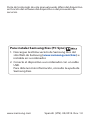 1
1
-
 2
2
-
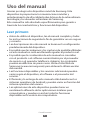 3
3
-
 4
4
-
 5
5
-
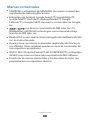 6
6
-
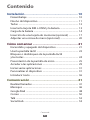 7
7
-
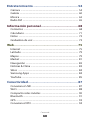 8
8
-
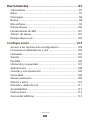 9
9
-
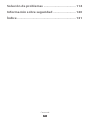 10
10
-
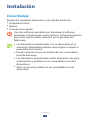 11
11
-
 12
12
-
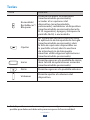 13
13
-
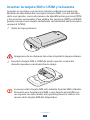 14
14
-
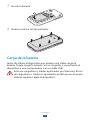 15
15
-
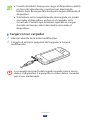 16
16
-
 17
17
-
 18
18
-
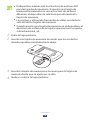 19
19
-
 20
20
-
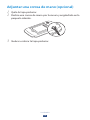 21
21
-
 22
22
-
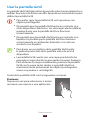 23
23
-
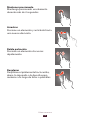 24
24
-
 25
25
-
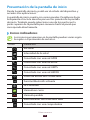 26
26
-
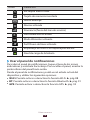 27
27
-
 28
28
-
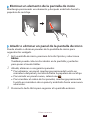 29
29
-
 30
30
-
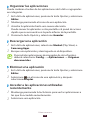 31
31
-
 32
32
-
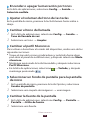 33
33
-
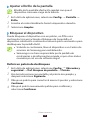 34
34
-
 35
35
-
 36
36
-
 37
37
-
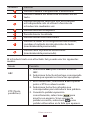 38
38
-
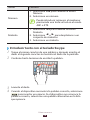 39
39
-
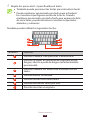 40
40
-
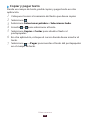 41
41
-
 42
42
-
 43
43
-
 44
44
-
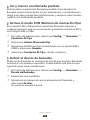 45
45
-
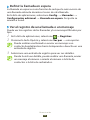 46
46
-
 47
47
-
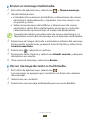 48
48
-
 49
49
-
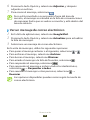 50
50
-
 51
51
-
 52
52
-
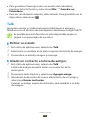 53
53
-
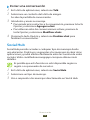 54
54
-
 55
55
-
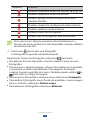 56
56
-
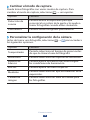 57
57
-
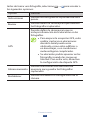 58
58
-
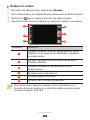 59
59
-
 60
60
-
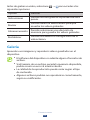 61
61
-
 62
62
-
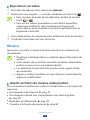 63
63
-
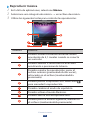 64
64
-
 65
65
-
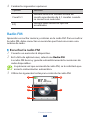 66
66
-
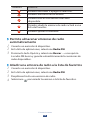 67
67
-
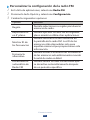 68
68
-
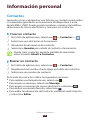 69
69
-
 70
70
-
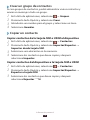 71
71
-
 72
72
-
 73
73
-
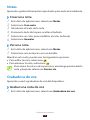 74
74
-
 75
75
-
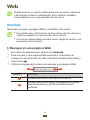 76
76
-
 77
77
-
 78
78
-
 79
79
-
 80
80
-
 81
81
-
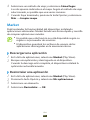 82
82
-
 83
83
-
 84
84
-
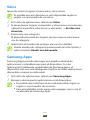 85
85
-
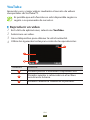 86
86
-
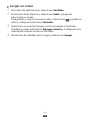 87
87
-
 88
88
-
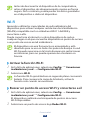 89
89
-
 90
90
-
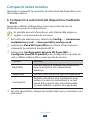 91
91
-
 92
92
-
 93
93
-
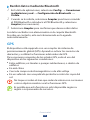 94
94
-
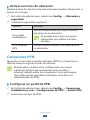 95
95
-
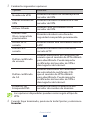 96
96
-
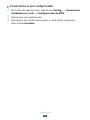 97
97
-
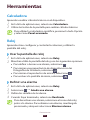 98
98
-
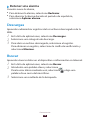 99
99
-
 100
100
-
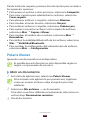 101
101
-
 102
102
-
 103
103
-
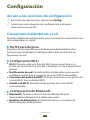 104
104
-
 105
105
-
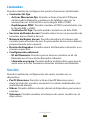 106
106
-
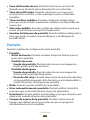 107
107
-
 108
108
-
 109
109
-
 110
110
-
 111
111
-
 112
112
-
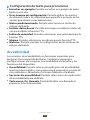 113
113
-
 114
114
-
 115
115
-
 116
116
-
 117
117
-
 118
118
-
 119
119
-
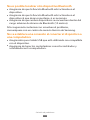 120
120
-
 121
121
-
 122
122
-
 123
123
-
 124
124
-
 125
125
-
 126
126
-
 127
127
-
 128
128
-
 129
129
-
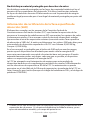 130
130
-
 131
131
-
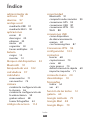 132
132
-
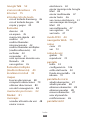 133
133
-
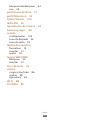 134
134
Samsung GT-S5300L Manual de usuario
- Categoría
- Teléfonos móviles
- Tipo
- Manual de usuario
Artículos relacionados
-
Samsung GT-S5830M Manual de usuario
-
Samsung GT-I8160L Manual de usuario
-
Samsung GT-I9100L Manual de usuario
-
Samsung GT-S7562L Manual de usuario
-
Samsung GT-S5301 Manual de usuario
-
Samsung GT-S7560M Manual de usuario
-
Samsung SGH-I747M Manual de usuario
-
Samsung SGH-T999V Manual de usuario
-
Samsung GT-S6102B Manual de usuario
-
Samsung GT-B5330 Manual de usuario